Page 1
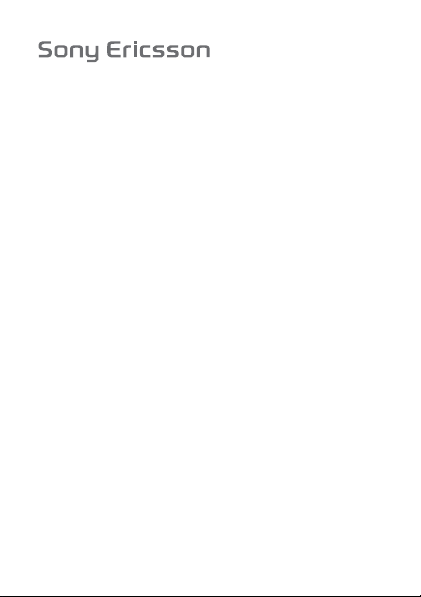
W200
This is the Internet version of the User's guide. © Print only for private use.
Page 2

Съдържание
Запознаване с телефона . . . . . . . . . . . . . . . . . . . 7
Повикване . . . . . . . . . . . . . . . . . . . . . . . . . . . . . . . 22
Съобщения . . . . . . . . . . . . . . . . . . . . . . . . . . . . . . 33
Снимане . . . . . . . . . . . . . . . . . . . . . . . . . . . . . . . . 40
Забавления . . . . . . . . . . . . . . . . . . . . . . . . . . . . . . 44
Свързване . . . . . . . . . . . . . . . . . . . . . . . . . . . . . . 53
Допълнителни функции . . . . . . . . . . . . . . . . . . . . 58
Отстраняване на неизправности . . . . . . . . . . . . 67
Важна информация . . . . . . . . . . . . . . . . . . . . . . . 70
Индекс . . . . . . . . . . . . . . . . . . . . . . . . . . . . . . . . . . 89
This is the Internet version of the User's guide. © Print only for private use.
1
Page 3

Добавени измерения –
Аксесоари от Sony Ericsson
Преносими високоговорители
MPS-60
Малки, но въпреки това силни
високоговорители, които
се събират в джоба ви.
Преносимо стереоустройство
за свободни ръце HPM-70
Дълбок бас с лек дизайн
за ухото.
Музикален кабел MMC-70
Свързва вашия музикален
мобилен телефон към вашата
стереосистема.
2
This is the Internet version of the User's guide. © Print only for private use.
Page 4

Sony Ericsson
GSM 900/1800/1900
Това ръководство за потребителя е публикувано от Sony Ericsson
Mobile Communications AB или неин местен филиал без да се
предоставят каквито и да било гаранции. Подобрения и промени
на това ръководство за потребителя, предизвикани от печатни
грешки, неточности на текущата информация или усъвършенстване
на програмите и/или техниката, могат да се извършват от
Sony Ericsson Mobile Communications AB или
филиал по всяко време и без предизвестие. Такива промени
обаче ще бъдат включвани в новите издания на това
ръководство за потребителя.
Всички права запазени.
©Sony Ericsson Mobile Communications AB, 2006
Номер на публикация: BG/LZT 108 9094 R2A
Моля, отбележете: Някои от услугите в това ръководство за
потребителя не се поддържат от всички мрежи. Това се отнася
и за
Международния номер за спешни повиквания 112 на GSM.
Ако се съмнявате дали можете да използвате определена
услуга, или не, се обърнете към своя мрежов оператор или
доставчик на услуги.
Преди да използвате мобилния си телефон, е необходимо
да прочетете главите Указания за безопасно и ефикасно
използване и Ограничена гаранция.
Всички илюстрации са
отразяват точно действителния телефон.
Можете да намерите файлове за изтегляне за поддръжка,
информация и съдържание на www.sonyericsson.com/support.
само за визуализация и могат да не
неин местен
This is the Internet version of the User's guide. © Print only for private use.
3
Page 5

Вашият мобилен телефон има способността да зарежда, съхранява
и препраща допълнително съдържание, например тонове на
звънене. Употребата на такова съдържание може да се огра ни ча ва
или забранява от правата на трети лица, включително, но не само
ограничаване по силата на приложимите закони за авторско право.
Вие, а не Sony Ericsson, носите пълна отговорност за
допълнителното съдържание, което зареждате или препращате
от вашия мобилен телефон. Преди да използвате каквото и да
било допълнително съдържание, трябва да се уверите,
че използването, възнамерявано от вас, е снабдено с подходящ
лиценз или разрешено по друг начин. Sony Ericsson не гарантира
за точността, целостта или качеството на каквото и да било
допълнително съдържание или каквото и да било съдържание
на трети лица. Sony Ericsson не носи никаква отговорност,
при никакви обстоятелства, за неподходящо използване от вас
допълнително съдържание или друго съдържание на трети лица.
PlayNow™ и PhotoDJ™ са търговски марки или регистрирани
търговски марки на SonyEricsson Mobile Communications AB.
Memory Stick Micro™ и M2™ са регистрирани търговски марки
на Sony сorporation.
WALKMAN® е търговска
Microsoft® Windows® (Microsoft® Windows® Explorer)
са регистрирани търговски марки или търговски марки
на Microsoft Corporation в САЩ и други страни.
Въвеждането на текст T9™ е търговска марка или регистрирана
търговска марка на Tegic Communications. Въвеждането на текст
T9™ е лицензирано по едно или повече от следните: патенти
на САЩ №№ 5818437, 5953541, 5187480, 5945928 и 6011554;
патент на Канада № 1331057; патент на Великобритания
№ 2238414B; стандартен патент на Хонконг № HK0940329;
патент на Република Сингапур № 51383; Европейски патент
№ 0 842 463(96927260.8) DE/DK, FI, FR, IT, NL, PT, ES, SE, GB;
допълнителни патенти по целия свят са в процес на утвърждаване.
Java и всички търговски марки и емблеми, базирани на Java,
са регистрирани търговски марки на Sun Microsystems, Inc. в САЩ
и други страни. Лицензионно споразумение с краен потребител
за Sun™ Java™ JME™.
4
This is the Internet version of the User's guide. © Print only for private use.
марка на Sony сorporation.
Page 6

1 Ограничения: Софтуерът е конфиденциална, защитена
с авторско право, информация на Sun и собствеността върху
всички копия остава на Sun и/или носителите на лиценз.
Клиентът не мо же да модифицира, разкомпилира, деасемблира,
разшифрова и извлича или по-друг начин извършва обратно
конструиране на Софтуера. Софтуерът не може да се отдава
под наем, прехвърля
отчасти.
2 Правила за експорт: Софтуерът, включващ технически данни,
подлежи на законите за експортен контрол на САЩ,
включително Закона за администриране на експорта на САЩ
и свързаната с него нормативна уредба, като може да се
подчинява на нормативната уредба за експорт и импорт
в други страни. Клиентът приема да спазва строго цялата
такава нормативна уредба и потвърждава, че има задължението
да получава лицензи за експорт, реекспорт и импорт на
Софтуер. Софтуерът не може да се изтегля или по друг начин
да се експортира или реекспортира (i) в или до гражданин или
постоянно пребиваващ в Куба, Ирак, Северна Корея, Либия,
Судан, Сирия (като този списък може да бъде променян от
време на време), както и във всяка страна, върху която САЩ
е наложила ембарго на стоки; (ii) във всяка от Страните със
специално обозначение от Финансовото министерство на
САЩ или Таблицата за отказване на поръчки
на Министерството на търговията на САЩ.
3 Ограничени права: Използване, дублиране или разкриване
от правителството на Съединените щати подлежи на
ограниченията, изложени в Клаузите за права върху
технически данни и компютърен софтуер в DFARS
252.227-7013(c) (1) и FAR 52.227-19(c) (2), което е приложимо.
Част от софтуера в този продукт е © SyncML initiative Ltd.
(1999-2002). Всички права запазени.
Другите продукти и имена на фирми, споменати в настоящото,
може да бъдат търговски марки на съответните си притежатели.
Всички права, които не се дават изрично с настоящото,
са запазени.
или подлицензира – нито изцяло, нито
This is the Internet version of the User's guide. © Print only for private use.
5
Page 7

Символи в наръчника на потребителя
В това ръководство за потребителя се появяват
следните символи за инструкции:
% Вж. още стр...
Използвайте навигационния клавиш,
}
за да превъртите и изберете
% 17 Придвижване в менютата.
Забележка.
Показва, че дадена услуга или функция
зависи от мрежата или абонамента. Поради
това в телефона може да не се съдържат
менюта. За повече информация
всички
се обърнете към вашия мрежов оператор.
6
This is the Internet version of the User's guide. © Print only for private use.
Page 8

Запознаване с телефона
Високоговорител за ухото
Инфрачервен
порт
Клавиш
Walkman
®
Клавиш
за избор
Клавиш
„Назад“
Memory
Stick Micro™
(M2™)
Микрофон
Съединител за стерео
слушалка и зарядно
устройство
Бутон за
включване/
изключване
Клавиш за
сила на звука
Навигационен
клавиш
Клавиш
за избор
Клавиш
„изтриване“
This is the Internet version of the User's guide. © Print only for private use.
7
Page 9
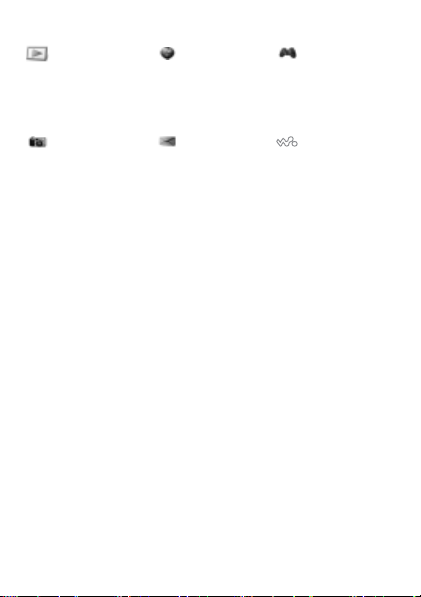
Преглед на менютата
PlayNow™* Интернет
Камера Съобщения
8
This is the Internet version of the User's guide. © Print only for private use.
услуги*
Писане на ново
Входящи
Мои приятели*
E-mail
Гласова поща
Чернови
Изходящи
Изпратени
Записани
Шаблони
Настройки
Забавления
Онлайн услуги*
Игри
PhotoDJ™
MusicDJ™
Запис на звук
WALKMAN
Page 10

Файлов
диспечер***
Всички файлове
В Memory Stick
В телефона
Аларми
Аларма
Повтар. аларма
Алармен сигнал
* Някои от менютата зависят от оператора, мрежата
и абонамента.
**Менюто зависи от това, кои контакти са избрани
по подразбиране.
*** Използвайте клавиша за навигация за придвижване
по разделите и подменютата. За повече информация
% 17 Придвижване в менютата.
Контакти**
Опции
Ускор. набиране
Моя визитка
**
Групи
Номера на SIM**
Спец. номера
Разширени
Органайзър
Календар
Задачи
Бележки
Повиквания
Калкулатор
Синхронизация
Таймер
Хронометър
Приложения
Списък кодове
Радио
Настройки
Общи
Звуци и сигнали
Дисплей
Повиквания
Свързване
This is the Internet version of the User's guide. © Print only for private use.
9
Page 11
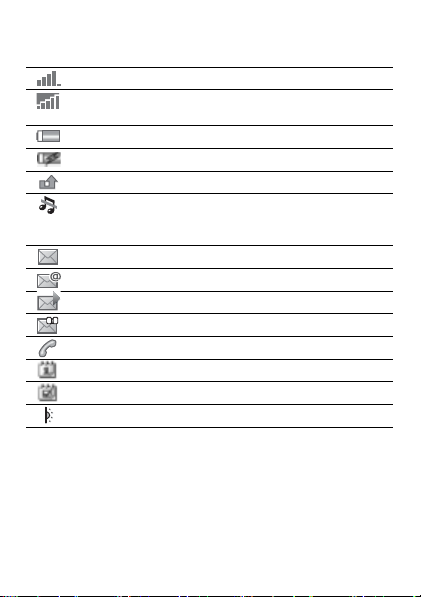
Икони на лентата за готовност
Икона Описание
Сила на сигнала на GSM мрежата.
Мрежата GPRS e в обхват и може да
се използва.
Състояние на батерията.
Зареждане на батерията.
Пропуснато входящо повикване.
Предупрежденията за повиквания
и съобщения са изключени, алармата
остава включена.
Получено текстово съобщение.
Получено имейл съобщение.
Получено картинно съобщение.
Получено гласово съобщение.
Текущ разговор.
Напомняне от календара.
Напомняне
Инфрачервеният порт е включен.
10
This is the Internet version of the User's guide. © Print only for private use.
за задача.
Page 12

Сглобяване на телефона
За да използвате телефона, първо поставете SIM
картата и заредете батерията.
SIM карта
Когато се регистрирате като абонат към мрежов
оператор получавате карта, наречена SIM (Subscriber
Identity Module – Модул за самоличност на абоната).
SIM картата съдържа компютърен чип, на който
е записан вашият телефонен номер, услугите,
включени във вашия абонамент, информация
за вашите контакти и други.
Запазете контактите си в SIM картата, преди
да я извадите от друг телефон. Контактите
може да са записани в паметта на телефона
% 24 Контакти.
This is the Internet version of the User's guide. © Print only for private use.
11
Page 13

За поставяне на SIM картата и батерията:
≈
30 мин.
≈ 2,5 ч.
1 Отворете с плъзгане капачето и го свалете.
2 Поставете SIM картата. Уверете се, че SIM картата
е поставена под сребристите държачи.
3 Поставете батерията с етикета нагоре и така,
че съединителите да са един към друг.
4 Поставете капачето на телефона и го плъзнете
обратно на място
12
This is the Internet version of the User's guide. © Print only for private use.
.
Page 14

5 Свържете зарядното устройство към телефона.
Символът върху щепсела на зарядното устройство
трябва да е отгоре.
6 При зареждане, докато се появи икона, може
да изминат до 30 минути.
7 Изчакайте около 2,5 часа или докато иконата на
батерията покаже, че батерията е напълно заредена.
За показание за зареждането натиснете ,
за да активирате екрана
8 Извадете зарядното устройство, като наклоните
щепсела нагоре.
Някои функции може да използват повече
мощност на батерията от други и може
да водят до нужда от по-често зареждане.
Времето за разговор и готовност може да
намалее забележимо поради износване на
батерията, като тогава трябва да я смените.
Използвайте само одобрени батерии
от Sony Ericsson % 76 Батерия.
Memory Stick Micro™ (M2™)
Вашият телефон поддържа Memory Stick Micro™
(M2™). Картата с памет добавя повече място за
съхранение на вашия телефон, например музика,
тонове на звънене, видеоклипове и снимки.
Можете да споделяте записаната информация,
като я местите или копирате на други устройства,
съвместими с карта с памет.
.
This is the Internet version of the User's guide. © Print only for private use.
13
Page 15

За да поставите и извадите Memory Stick Micro™
(M2™):
1 Отворете капачето и поставете картата с памет,
както е показано (с контактите надолу).
2 Натиснете ръба за освобождаване и изваждане.
ПИН
За да активирате услугите във вашия телефон, може
да ви е необходим ПИН (Персонален идентификационен
номер) от вашия мрежов оператор. Всяка цифра от ПИН
кода се появява като *, освен ако кодът не започва със
същите цифри, както и номер за спешни повиквания,
например 112 или 911. Това е така, за да можете да
виждате и повиквате номер за спешни повиквания,
без да въвеждате ПИН код % 24 Спешни повиквания.
Натиснете за поправяне на грешно въвеждане.
Ако въвед ете вашия ПИН код неправилно
три пъти подред, SIM картата се блокира
% 61 Заключване на SIM картата.
14
This is the Internet version of the User's guide. © Print only for private use.
Page 16
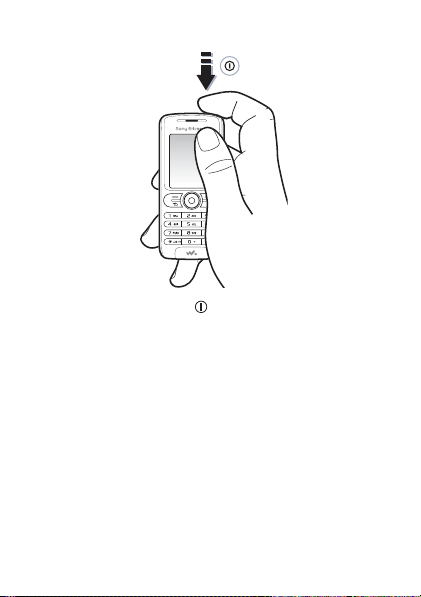
За включване или изключване на телефона:
1 Натиснете и задръжте за включване или
изключване на телефона.
2 Изберете дали искате да използвате телефона
с всичките му функции, или само с плейъра
Walk man% 16 Стартово меню.
3 Въведете своя ПИН за SIM карта, ако имате такъв.
4 При първото стартиране изберете езика, на който
да се показват менютата на телефона.
5 Изберете Да, ако искате съветникът за настройка
да ви помогне с инструкции и съвети, или Не.
Съветникът за настройка е наличен също и в
системата от менюта, } Меню } Настройки } Общи
} Съветник настр.
This is the Internet version of the User's guide. © Print only for private use.
15
Page 17

Готовност
След като включите телефона и въведете вашия ПИН,
името на мрежовия оператор ще се появи на екрана.
Това се нарича режим на готовност.
Стартово меню
При всяко включване на телефона можете да изберете
да слушате само музика – вместо да използвате
телефона със всички функции. За музика означава,
че всички предаватели на телефона са изключени,
което предотвратява смущението на чувствителна
апаратура, например на борда на саморет или в болница.
Не можете да извършвате повиквания, да приемате
повиквания
за получавате напомняния от календара и за задачи
и алармата звучи. Можете само да използвате плейъра
Walkman®.
За деактивиране на стартовото меню:
1 От готовност изберете Меню } Настройки } Общи
2 Изберете Не показвай.
16
This is the Internet version of the User's guide. © Print only for private use.
, да изпращате съобщения, но можете
Винаги спазвайте нормативната уредба
и всички инструкции на екипажа по отношение
на използването на електронни устройства
на борда на самолета.
} Меню стартиране.
Page 18

Извършване на повиквания
За извършване и приемане на повиквания:
Въведете регионален код и телефонен номер
} Повикв., за да извършите повикването. } Затвори,
за да завършите повикването. Когато телефонът
позвъни, } Отговор, за да отговорите на повикването.
Придвижване в менютата
Главните менюта са показани като икони. Някои
подменюта включват раздели, които се появяват
на екрана.
• Натиснете (навигационен клавиш), за да отидете
в главното меню или да изберете елементи.
• Натиснете , , или , за да се движите
по менютата и разделите.
• Натиснете , за да се върнете едно ниво назад
в менютата или
приложение.
• Натиснете и задръжте , за да се върнете в режим
на готовност .
• Натиснете , за да изберете опциите, показани
непосредствено над тези клавиши на екрана.
• Натиснете , за да изтриете елементи.
• } Още, за да влезете в списък с опции.
• } Инфо, за да получите помощ
да прекратите функция или
за избрана функция.
This is the Internet version of the User's guide. © Print only for private use.
17
Page 19

Бързи клавиши
От готовност можете да използвате , , , ,
за да преминете директно към дадена функция.
За добавяне на бърз клавиш в готовност:
1 Ако например няма предварително дефиниран
бърз клавиш, } Да.
2 Преминете към функцията, към която да се създаде
бърз клавиш, } Бърз кл.
За редактиране на бърз клавиш в готовност:
готовност изберете Меню } Настройки } Общи
1 От
} Бързи клавиши и изберете кой бърз клавиш
искате да редактирате } Редакт.
2 Преминете към и изберете функция } Бърз кл.
Меню за изключване
Изключване на телефона, заключване на клавиатурата,
включване на безшумен режим или активиране на профил.
За повече информация за профилите % 59 Профили.
За отваряне и затваряне на менюто за изкл ючване:
Натиснете и изберете опция от списъка.
Файлов диспечер
Файлове като снимки, видео, звуци, теми, игри
и приложения се записват в папки в паметта
на телефона или на картата с памет.
За управление на папки и файлове:
1 От готовност изберете Меню } Файлов диспечер
и отворете папка.
2 Преминете към файл } Още } Управл. файлове
и изберете опция.
Изберете папка или } Нова папка и наименувайте
3
папката } OK.
18
This is the Internet version of the User's guide. © Print only for private use.
Page 20

За избиране на няколко файла:
1 От готовност изберете Меню } Файлов диспечер
и изберете файл } Още } Маркир., изберете
Маркир. няколко или Маркир. всички.
2 Преминете и изберете още файлове с натискане
на Маркир. или Демарк.
За проверка на състоянието на паметта:
От готовност изберете Меню } Файлов
} Още } Състоян. памет.
Информация за файлове
Вижте информацията за файл, като го маркирате } Още
} Информация. Файловете, защитени с авторско
право, не могат да се копират или изпращат.
Синхронизиране на елементи
За повече информация % 55 Синхронизиране.
Езици
Изберете език за менютата и за писане на текст.
За смяна на езика на телефона:
• От готовност изберете Меню } Настройки } Общи
} Език } Език на телефона и изберете език.
• От готовност натиснете:
0000 за английски или
8888 за автоматичен език (в зависимост
от SIM картата).
За избиране на
1 От готовност изберете Меню } Настройки } Общи
} Език } Език на писане.
2 Преминете и изберете езици с натискане на Маркир.
или Демарк. } Запиши, за да излезете от менюто.
This is the Internet version of the User's guide. © Print only for private use.
езици на писане:
диспечер
19
Page 21
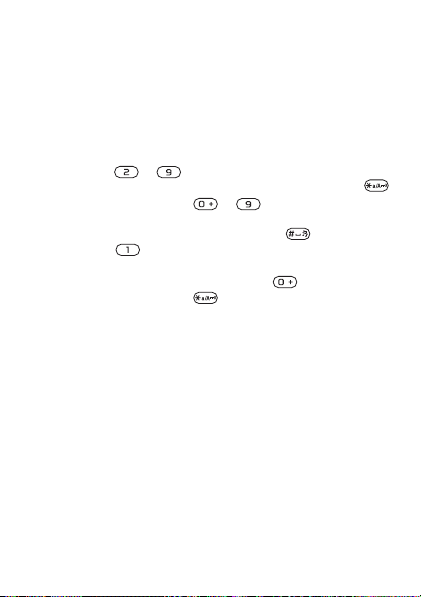
Въвеждане на букви и знаци
Въвеждайте букви по един от следните начини (методи
за въвеждане на текст), например когато пишете
съобщения.
• От готовност изберете Меню } Съобщения
} Писане на ново } Текстово.
За въвеждане на букви с помощта на многоударно
въвеждане на текст:
• Натиснете – , докато се появи желаният знак.
• За смяна между главни
• Натиснете и задръжте – за въвеждане
на цифри.
• За да добавите интервал, натиснете .
• Натиснете за най-често използваните
препинателни знаци.
• За да въведете знака +, натиснете .
• Натиснете и задръжте , за да смените метода
на въвеждане.
Въвеждане на текст T9™
Методът на въвеждане на текст T9™ използва вграден
речник за разпознаване на най-често използваните
думи при всяка поредица от натискания на клавиши.
По този начин натискате всеки клавиш само веднъж
дори ако буквата, която искате, не е първата буква
върху клавиша.
20
This is the Internet version of the User's guide. © Print only for private use.
и малки букви натиснете .
Page 22

За въвеждане на букви с използване на метода T9™:
1 Например, ако искате да напишете думата „Jane“,
натиснете , , , .
2 Ако показаната дума е тази, която искате, натиснете
, за да приемете и добавите интервал.
За да приемете думата без добавяне на интервал,
натиснете . Ако показаната дума е тази, която
искате, натиснете няколкократно
за да видите алтернативни думи. Приемете дума
и добавете интервал с натискане на .
3 Продължете да пишете съобщението си.
За въвеждане на други препинателни знаци натиснете
, а след това неколкократно или . Приемане
и добавяне на интервал става с натискане на .
За добавяне на думи към речника на въвеждането
на текст T9™:
1 Докато въвеждате букви, } Още } Редакция дума.
2 Редактирайте думата, като използвате многоударно
въвеждане. Натиснете и за навигация между
буквите. За да изтриете даден знак, натиснете .
За да изтриете цялата дума, натиснете
и задръжте .
3 След като редактирате думата, } Вмъкни. Думата
се добавя към речника на въвеждане на текст T9™.
Следващият път, когато въвеждате тази дума
с помощта на метода T9™, тя ще се появи като
една от алтернативните думи.
Опции при въвеждане на букви
} Още, за да видите опции при въвеждане на букви.
или ,
This is the Internet version of the User's guide. © Print only for private use.
21
Page 23

Повикване
Извършване и получаване на повиквания
Включете телефона и се уверете, че сте в обсега
на мрежа, за да извършвате и получавате повиквания
% 15 За включване или изключване на телефона:.
Ако абонаментът ви включва услугата Разпознаване на
викащата линия и номерът на викащия се разпознава,
този номер се показва на дисплея. Ако номерът
е записан в
и картината (ако е прибавена такава). Ако номерът
е ограничен номер, на екрана се показва Ограничен.
За извършване на повикване:
Въведете телефонен номер (с кода за международно
избиране на страната и регионалния код, ако има такъв)
} Повикв., за да извършите повикване. } Затвори,
да завършите повикването.
за
За повторно набиране на номер:
Ако връзката не се установи, се показва Повторен
опит? } Да.
За приемане или отказване на повикване:
} Отговор за отговаряне на повикване. } Заето
за отказване на повикване.
22
This is the Internet version of the User's guide. © Print only for private use.
Контакти, се показват името, номерът
Докато чакате, не дръжте телефона до ухото
си. Когато връзката за повикването се
установи, телефонът издава силен сигнал.
Page 24
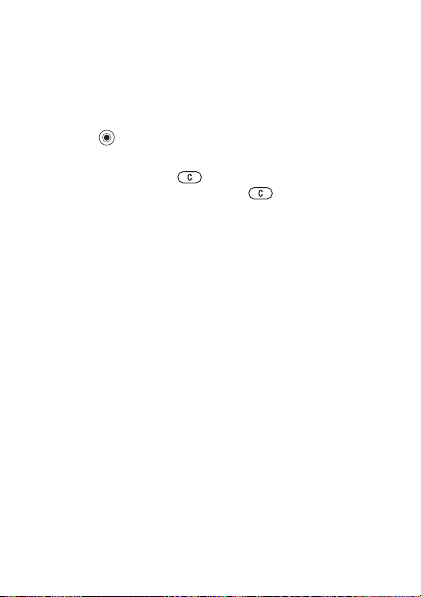
За промяна на силата на звука
във високоговорителя за ухото:
Натиснете клавиша за сила на звука за намаляване
или увеличаване силата на звука във високоговорителя
за ухото по време на разговор.
За избор на повече опции по време на повикване:
Натиснете и изберете опция.
За изключване на микрофона:
Натиснете и
разговора, натиснете и задръжте отново.
задръжте . За да възобновите
За използване на високоговорителя по време
на гласово повикване:
} Още } Вкл. високогов. или } Изкл. високогов.
Пропуснати повиквания
Когато е показано Пропуснати повиквания: } Да,
за да видите сега. } Повикв., за да повикате
пропуснатия номер.
За повикване на номер от списъка
на повикванията:
1 От готовност изберете Повикв. и изберете раздел.
2 Преминете към името номера, който искате
да повикате, } Повикв.
За добавяне на номер от
към контактите
1 } Повикв. от режим на готовност и изберете раздел.
2 Преминете към номера, който искате да добавите,
} Още } Запис номер.
3 Изберете Нов контакт, за да създадете нов контакт,
или изберете контакт, към който да добавите номера.
списъка с повиквания
This is the Internet version of the User's guide. © Print only for private use.
23
Page 25
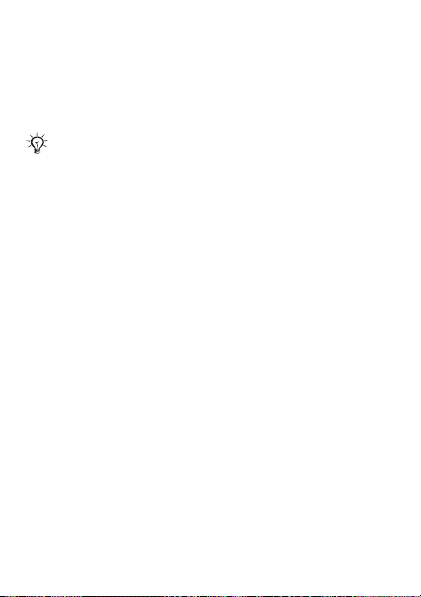
Спешни повиквания
Вашият телефон поддържа международни номера
за спешни повиквания, например 112 и 911. Това
означава, че той обикновено може да се използва
за спешни повиквания във всяка страна, със или без
SIM карта, ако се намирате в обсега на GSM мрежа.
В някои страни може да са популярни и други
номера за спешни повиквания. Вашият мрежов
оператор може да е записал на SIM картата
допълнителни местни номера за спешни
повиквания.
За извършване на спешно повикване:
Въведете например, например 112, } Повикв.
За показване на местните
повиквания:
От готовност изберете Меню } Контакти } Опции
} Спец. номера } Спешни номера.
Контакти
Контактите са вашия личен телефонен указател.
Изберете Тел. контакти за подробна информация,
записана в паметта на телефона, или Номера на SIM
за имена и номера само на SIM картата.
За избор на контакти по подразбиране:
1 От готовност изберете Меню } Контакти } Опции
} Разширени } Станд. контакти.
2 Изберете Тел. контакти
24
This is the Internet version of the User's guide. © Print only for private use.
номера за спешни
или Номера на SIM.
Page 26
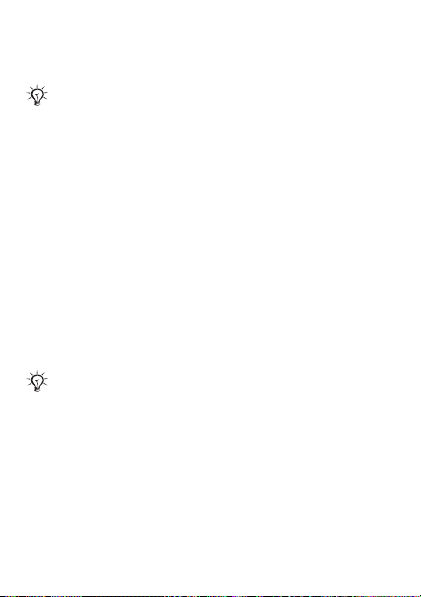
За проверка на състоянието на паметта:
От готовност изберете Меню } Контакти } Опции
} Разширени } Състояние памет.
Броят записи, които съхранявате, зависи
от паметта, налична в телефона или на SIM
картата.
Управление на контакти
Записване на номера, добавяне на картини, тонове
на звънене и лична информация.
За добавяне на контакт:
1 От готовност изберете Меню } Контакти } Нов
контакт } Добавяне.
2 Въведете името } OK.
3 } Нов номер: } Добавяне
4 Въведете номера } OK.
5 Само за контакти от телефона изберете номер.
6 Преминете
за да въведете още информация.
7 След като въведете информацията, } Запиши.
Препоръчително е да въвеж дат е знака + и кода
на страната за всички номера.
За добавяне на картина и тон на звънене
към контакт:
1 От готовност изберете Меню } Контакти и изберете
контакта. } Още } Редакт. контакт.
2 Изберете съответния раздел и след това изберете
Картина или
между разделите и изберете полета,
Тон на звънене } Добавяне. Изберете
картина или звук и } Запиши.
This is the Internet version of the User's guide. © Print only for private use.
25
Page 27

За добавяне на собствената си визитна картичка:
От готовност изберете Меню } Контакти } Опции
} Моя визитка и въведете информацията за вашата
визитна картичка } Запиши.
За изпращане на собствената визитна картичка:
От готовност изберете Меню } Контакти } Опции
} Моя визитка } Изпрати визитка.
За повикване на
От готовност изберете Меню } Контакти преминете
към или въведете първата буква на контакта.
Използвайте или , за да изберете номер
} Повикв.
контакт в телефона:
За повикване на контакт на SIM картата:
• Ако Номера на SIM е по подразбиране, } Контакти
и изберете име и номера от списъка } Повикв.
Тел. контакти е по подразбиране } Контакти
• Ако
} Опции } Номера на SIM и изберете име и номер
} Повикв.
За копиране на имена и номера на SIM картата:
1 От готовност изберете Меню } Контакти } Опции
} Разширени } Копиране на SIM.
2 Изберете Копира всички или Копиране номер.
Когато копирате всички контакти от телефона
на SIM картата, цялата съществуваща
информация на SIM картата се заменя.
За копиране на
в паметта на телефона:
1 От готовност изберете Меню } Контакти } Опции
} Разширени } Копиране от SIM.
контактите от SIM картата
2 Изберете Копира всички или Копиране номер.
26
This is the Internet version of the User's guide. © Print only for private use.
Page 28
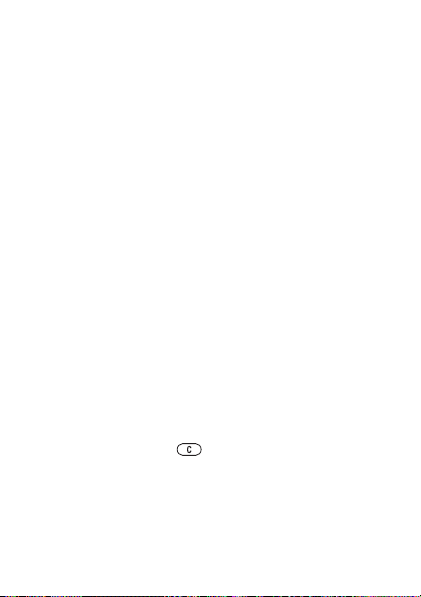
За записване винаги в SIM картата:
1 От готовност изберете Меню } Контакти } Опции
} Разширени } Автозапис на SIM.
2 Изберете Включване.
За изпращане на контакти:
• За да изпратите избран контакт, } Още } Изпрати
контакт и изберете метод на предаване.
• За изпращане на всички контакти Меню } Контакти
}
Опции } Разширени } Изпр.всички конт.
За редактиране на контакт в телефона:
1 От готовност изберете Меню } Контакти и изберете
контакт } Още } Редакт. контакт.
2 Преминете към съответния раздел и редактирайте
информацията } Запиши.
За редактиране на контакт на SIM картата:
1 Ако Номера на SIM е по подразбиране,
} Контакти. Ако Тел. контакти е по подразбиране,
Меню } Контакти } Опции } Номера на SIM.
2 Изберете името и номера, който искате
да редактирате.
3 } Още } Редакт. контакт и редактирайте името
и номера.
Меню
За изтриване на контакти:
• От готовност изберете Меню } Контакти, изберете
контакта, натиснете .
От готовност изберете Меню } Контакти } Опции
•
} Разширени } Изтрий вс. конт. } Да и } Да.
Имената и номерата на SIM картата не се изтриват.
This is the Internet version of the User's guide. © Print only for private use.
27
Page 29

Ускорено набиране
Запишете номера в позиции 1-9 в телефона,
за да имате по-лесен достъп до тях.
За задаване или заместване на номера за ускорено
набиране:
1 От готовност изберете Меню } Контакти } Опции
} Ускор. набиране.
2 Преминете към позицията } Добавяне или
} Замести и изберете телефонен номер.
За ускорено набиране:
режим на готовност въведете номера за ускорено
От
набиране 1 до 9 } Повикв.
Гласова поща
Ако абонаментът ви включва услуга телефонен секретар,
викащите могат да оставят съобщение от гласова поща,
когато не могат да отговорят на дадено повикване.
За запаметяване на вашия номер за гласова поща:
Натиснете и задръжте } Да въведете номера } OK.
Номерът се получава от вашия доставчик на услуги.
За повикване на
Ако сте записали своя номер на гласова поща,
натиснете и задръжте .
За проверка на вашия номер за гласова поща:
От готовност изберете Меню } Съобщения
} Настройки } № гласова поща.
28
This is the Internet version of the User's guide. © Print only for private use.
вашата гласова поща:
Page 30

Пренасочване на повиквания
Пренасочвайте повиквания, например към телефонен
секретар.
За активиране на пренасочването на повиквания:
1 От готовност изберете Меню } Настройки
} Повиквания } Пренас. повикв.
2 Изберете тип повикване и опция на пренасочване
} Активиране.
3 Въведете телефонния номер, към който искате
да се пренасочват повикванията, или } Търсене,
за да намерите контакт
За изключване на дадено пренасочване
на повиквания:
Преминете към опцията на пренасочване
} Деактивиране.
За проверка на всички опции на пренасочване:
От готовност изберете Меню } Настройки } Повикв.
} Пренас. повикв. } Проверка всички.
} OK.
Повече от един разговор
едновременно
Провеждане на повече от един разговор едновременно.
Услуга чакащо повикване
Чувате бипване, ако получите второ повикване.
За активиране на услугата чакащо повикване:
От готовност изберете Меню } Настройки } Повикв.
} Управление } Чакащо повикване } Активиране
} Избор.
This is the Internet version of the User's guide. © Print only for private use.
29
Page 31

За извършване на второ повикване по време
на разговор:
1 } Още } Задърж, за да поставите провеждания
разговор в режим на задържане.
2 Въведете номера за набиране } Повикв.
Получаване на второ повикване
Когато получите второ повикване, изберете една
от следните опции:
• За поставяне на провеждания разговор в режим
на задържане } Отговор.
• За отказване и продължаване на провеждания
разговор } Заето.
• За приемане и завършване на провеждания разговор
} Замяна акт. разг.
Манипулиране с две повиквания
Ако имате провеждани и задържани разговори,
изберете една от следните опции:
• За превключване между двете повиквания } Още
} Размяна.
• За присъединяване към двете повиквания } Още
} Свързв. повикв.
• За свързване на двете повиквания } Още } Прехв.
повикв.. Вие се изключвате и от двете повиквания.
връщане към задържаното повикване } Затвори
• За
} Да.
• За завършване на двете повиквания } Затвори } Не.
Не можете да отговорите на трето повикване,
без да завършите едно от първите две
повиквания или да ги свържете в конферентен
разговор.
30
This is the Internet version of the User's guide. © Print only for private use.
Page 32

Две линии за говор
Извършвайте отделни повиквания с различни
телефонни номера, ако абонаментът ви поддържа
услугата допълнителна линия.
За избор на линия:
От готовност изберете Меню } Настройки } Повикв.
и изберете линия 1 или 2.
За смяна на името на линия:
От готовност изберете Меню } Настройки } Дисплей
} Ред. обозн. линии и изберете
редактирате.
линия, която да
Допълнителни функции на повикване
Тефтерче
Отбележете телефонен номер по време на разговор.
Когато завършите разговора, номерът остава на
екрана, за набиране или записване във вашите
контакти.
Показване и скриване на вашия телефонен
номер
Ако вашият абонамент поддържа услугата Ограничаване
на разпознаването на викащата линия, можете при
извършване на повикване да скривате вашия номер.
За показване или скриване на собствения
телефонен номер винаги:
1 От готовност изберете Меню } Настройки
} Повиквания } Покажи/скрий №.
2 Изберете Покажи номера, Скрий номера
или Станд. мрежа.
This is the Internet version of the User's guide. © Print only for private use.
31
Page 33

Време на повикванията
По време на повикване се показва времетраенето
на повикването. Можете да проверявате времетраенето
на вашето последно повикване, изходящите повиквания
и общото време на вашите повиквания.
За проверка на времето на повикване:
От готовност изберете Меню } Настройки
} Повиквания } Време и цена } Таймери повикв.
За нулиране } Още
и изберете Нулиране общо или
Нулир.изходящи.
32
This is the Internet version of the User's guide. © Print only for private use.
Page 34

Съобщения
Теле фонът по ддържа разнообразни услуги за съобщения.
Обърнете се към своя доставчик на услуги за услугите,
които можете да използвате, или посетете
www.sonyericsson.com/support.
Текстови съобщения (SMS)
Текстовите съобщения може са съдържат картини,
анимации, мелодии и звукови ефекти.
Преди да започнете
Мрежовият оператор ви предоставя номер на централа
за изпращане и получаване на текстови съобщения.
Той може да е записан на SIM картата или може
да го добавите сами.
За задаване на номера на централата:
1 От готовност изберете Меню } Съобщения
} Настройки } Текст. съобщ. } Централа.
Номерът е показан, ако
2 Ако няма номер, } Нова централа и въведете
номера, включително международния знак „+“ и кода
на страната } Запиши.
За писане и изпращане на текстово съобщение:
1 От готовност изберете Меню } Съобщения
} Писане на ново } Текстово.
2 Напишете съобщението си. За въвеждане на елемент
съобщението } Още } Добави обект.
в
3 } Продъл. (За записване на съобщението по-късно
натиснете и } Да за записване в Чернови.)
е записан на SIM картата.
This is the Internet version of the User's guide. © Print only for private use.
33
Page 35

4 Изберете Въведете тел. № и въведете номера
на получателя или Търсене в Конт., за да намерите
номер или група, или изберете измежду последните
получатели.
5 За да промените настройките по подразбиране на
вашето съобщение, например да поискате отчет
за прочитане, } Още } Разширени изберете опция
} Редакт. и
изберете настройка } Готово.
6 } Изпрати.
Можете да преобразувате вашето текстово
съобщен ие в картинно. Докато пишете, } Още
} Към карт.съобщ.
За копиране и поставяне на текст в съобщение:
1 Докато пишете съобщението си } Още } Редакт.
2 Изберете Копира всички, за да копирате целия
текст в съобщението, или Копиране текст } Старт
и използвайте навигационния клавиш,
за да маркирате текст } Край.
3 } Още
За проверка на състоянието на изпратено
съобщение:
От готовност изберете Меню } Съобщения
} Изпратени и изберете съобщение } Преглед } Още
} Подробно.
Получаване на съобщения
След като получите текстово съобщение или
автоматично изтеглено картинно съобщение,
} Да, за да прочетете съобщението.
34
This is the Internet version of the User's guide. © Print only for private use.
} Редакт. } Поставяне.
Ако паметта на телефона е пълна, трябва
да изтриете съобщения или имейл съобщения,
преди да получавате нови.
Page 36

За повикване на номер в съобщение:
Изберете телефонния номер, показан в съобщението
} Повикв.
За записване на избрано съобщение:
} Още } Запис на съобщ. изберете Записани
(SIM карта) или Шаблони (телефон).
За изтриване на съобщение:
Изберете съобщение и натиснете .
За да изтриете няколко съобщения в папка,
1 Изберете съобщение }
или } Марк. няколко.
2 } Маркир., за да изберете съобщения } Още
} Изтр. съобщения.
Дълги съобщения
Броят знаци, които може да съдържа едно текстово
съобщение, зависи от езика, използван за писане.
Дълго съобщение можете да изпращате чрез свързване
на две или повече съобщения. Таксува се всяко
съобщение в рамките на дадено дълго съобщение.
Получателят е възможно да не получи всички части
на дългото съобщение едновременно.
Допитайте се до доставчика си на услуги
за максималния брой съобщения, които може
да се свържат.
За активиране
От готовност изберете Меню } Съобщения
} Настройки } Текст. съобщ. } Макс.дълж. съоб.
} Макс. налична.
на дълги съобщения:
Още } Изтр.всч.съобщ.
This is the Internet version of the User's guide. © Print only for private use.
35
Page 37

Картинни съобщения (MMS)
Картинните съобщения може да съдържат текст,
картини, видеоклипове, снимки с камерата, звукозаписи
и подписи.
Изпращащият и получаващият телефони
трябва да имат абонаменти, които поддържат
картинни съобщ ения.
Преди да започнете
Ако изискваните настройки не са в телефона ви,
% 53 Настройки.
Създаване и изпращане на картинни съобщения
Изберете за написване на съобщение и добавяне на
картини, звук, видеоклипове, вашия подпис и други
приложения.
За създаване и изпращане на картинно
съобщение:
1 От готовност изберете Меню } Съобщения
} Писане на ново } Карт. съобщ.
2 Добавете текст и } OK. } Още за добавяне
на елемент към съобщението.
} Още за добавяне на още опции като снимка или зв ук.
3
Когато сте готови да го изпратите, продължете както
при изпращането на текстово съобщение
% 33 Текстови съобщения (SMS).
За картинни съобщения имате същите опции
като при текстовите, като например копиране
и поставяне, запазване и изтриване
% 33 Текстови съобщения (SMS).
36
This is the Internet version of the User's guide. © Print only for private use.
Page 38

Автоматично изтегляне
Изберете как да изтегляте своите картинни съобщения:
От готовност изберете Меню } Съобщения
} Настройки } Карт. съобщ. } Авто изтегляне,
за да видите опции:
• Винаги – автоматично изтегляне на съобщенията.
• Питай при роум – питане за изтегляне на други
съобщения от мрежата.
• Никога в роум. – без изтегляне на други
от мрежата.
• Винаги питай – питане за изтегляне на съобщения.
• Изключено – новите съобщения се появяват
в кутията за входящи като икони. Изберете
съобщението } Преглед за изтегляне.
Гласови съобщения
Изпращайте и получавайте звукозапис като гласово
съобщение.
Изпращащият и получаващият телефони
трябва да имат абонаменти, които поддържат
картинни съобщ ения.
За записване и изпращане на гласово съобщение:
1 От готовност изберете Меню } Съобщения
} Писане на ново } Глас. съобщ.
2 Запишете своето съобщение } Спиране.
3 } Изпращане, за да изпратите съобщението.
4 Изберете Въведете e-mail, за да въведете имейл
адрес, или Въведете тел.
на получателя, илиТърсене в Конт., за да извикате
номер или група от Контакти, или изберете измежду
последните получатели } Изпращане.
№, за да въведете номера
съобщения
This is the Internet version of the User's guide. © Print only for private use.
37
Page 39

Получаване на гласови съобщения
Когато получите гласово съобщение } Да, за да чуете
съобщението или } Не, за да го изпълните по-късно.
Натиснете , за да затворите съобщението.
Електронна поща
Свържете се към POP3 или IMAP4 пощенски сървър,
за да изпращате и получавате електронна поща с
телефона си. Във вашия телефон може да се използват
същите настройки за електронна поща, както и в
програмата за електронна поща във вашия компютър.
Преди да започнете
Ако изискваните настройки не са в телефона ви,
% 53 Настройки.
За писане и изпращане на имейл съобщение:
1 От готовност изберете Меню } Съобщения } E-mail
} Писане на ново.
2 Изберете Добавяне, за да въведете имейл адрес,
или Търсене в Конт., за да намерите адрес
в Контакти, или имейл адрес
с последните получатели.
3 За добавяне на още получатели изберете До, Копие:
или Скрито копие:.
4 След като изберете получатели, } Готово.
5 Напишете темата } OK. Напишете текста } OK.
6 За да добавите приложение, } Добавяне и изберете
приложението } Готово } Продъл.
7 } Изпрати или }
38
This is the Internet version of the User's guide. © Print only for private use.
Още, за да видите опции.
от списъка
Page 40

За получаване и четене на имейл съобщения:
1 От готовност изберете Меню } Съобщения } E-mail
} Входящи. Ако кутията за входящи е празна,
} Изпр/пол. Ако кутията за входящи не е празна,
} Още } Изпр. и получ.
2 Изберете съобщение } Преглед, за да го прочетете.
За отговаряне
1 Отворете имейл съобщението } Отговор.
2 Напишете съобщението си } Още, за да видите опции.
3 } OK } Продъл. } Изпрати, за да изпратите
съобщението.
За запазване на елемент или прил ожение от имейл
съобщение:
• За запазване на имейл адрес, телефонен номер или
уеб адрес } Още
• За да запишете приложение, изберете съобщението
} Още. Изберете приложение } Запиши.
За изтриване на имейл съобщения:
• За да изтриете избрано съобщение, натиснете .
• За да изтриете няколко съобщения в папка: } Още
} Марк. няколко. Преминете и } Маркир., за да
изберете съобщения. }
Съобщението се изтрива следващия път, когато
се свържете с вашия имейл сървър.
За потребители с IMAP4: } Още } Изчисти вход.
и изберете } С изпр. и получ. или } Без изпр.
и пол., за да изтриете съобщенията следващия
път, когато се свържете с вашия имейл сървър.
Мои приятели
За повече информация се обърнете към доставчика
на услуги или посетете www.sonyericsson.com/support.
This is the Internet version of the User's guide. © Print only for private use.
на имейл съобщение:
и изберете да запазите елемента.
Още } Маркир. за изтр.
39
Page 41

Снимане
Камера и видеокамера
Във вашия телефон има камера, която работи и като
цифрова видеокамера. Правете снимки и записвайте
видеоклипове, които да запазите, изпратите или
използвате. Използвайте снимка като скрийнсейвър,
фон или елемент от контакти % 25 За добавяне
на картина и тон на звънене към контакт:.
За правене на снимки и запис на видеоклипове
1 От готовност изберете Меню } Камера, натиснете
или за смяна между камера и видеокамера.
2 } Снимане за правене на снимка или
3 } Запис за запис на видеоклип.
4 За завършване на заснемането } Спиране.
Ако се опитате да записвате със силен
светлинен източник, например пряка слънчева
светлина или лампа на фона, екранът може да
стане тъмен или снимката да стане изкривена.
За използване на варио:
• Използвайте
40
This is the Internet version of the User's guide. © Print only for private use.
и за увеличаване и намаляване.
:
Page 42

Опции на камерата
Когато е активирана камерата, } Още, за да видите
опции:
• Преглед всички.
• Режим на снимане – изберете Нормален за без
рамка, Панорама за комбиниране на няколко снимки
в една широк а снимка, Рамки за добавяне на рамка
към вашата снимка и Пакет за правене на няколко
снимки в бърза поредица.
• Размер
• Нощен режим – подобряване качеството на
• Ефекти – избор на разл ични ефекти за вашата снимка.
• Самоснимачка – снимката се прави няколко секунди,
• Качество снимка – изберете Нормално или Високо
• Звук на затвор –
снимка – изберете Едра 640x480, Средна
320x240, Малка 160x120 или Разширена.
снимката при лошо осветление.
след като натиснете Снимане.
качество на снимката.
избиране на различни звуци
на затвора.
Видео опции
Когато е активирана видеокамерата, } Още,
за да видите опции:
• Преглед всички.
• Режим на снимане – изберете За карт. съобщ.
или Високо кач. видео.
• Размер видео – изберете Голям 176x144 или
Малък 128x96.
• Нощен режим – подобряване качеството на видеото
при лошо осветление.
• Ефекти – избор на различни ефекти за вашия
видеоклип.
This is the Internet version of the User's guide. © Print only for private use.
41
Page 43

Снимки и видеоклипове
Вашият телефон се доставя със набор от снимки
и видеоклипове, които може да изтриете, за да
освободите памет. Всички картини и видеоклипове
се запазват в Файлов диспечер. Броят на снимките
или видеоклиповете, които можете да запазвате, зависи
от размера на файловете. Поддържани са GIF, JPEG,
WBMP, BMP, PNG, MP4 и 3GP.
За разглеждане на вашите картини:
готовност изберете Меню } Файлов диспечер
1 От
} Картини } Фотоснимки.
2 Картините се показват във вид на миниатюри,
за пълен изглед на картината } Преглед.
3 } Хориз., за да видите картината хоризонтално.
4 } Още за показване на опции.
За разглеждане на вашите видеоклипове:
1 От готовност изберете Меню } Файлов
} Видеофилми } Видеоклипове.
2 } Преглед } Изпълн.
3 } Спиране и } Още за показване на опции.
За търсене на снимки от камерата
по времева линия:
1 От готовност изберете Меню } Файлов диспечер
} Картини } Фотоснимки.
2 } Още } Търсене с време и разглеждайте снимките
камерата, подредени по дата или месец
от
в хронологичен ред.
42
This is the Internet version of the User's guide. © Print only for private use.
диспечер
Page 44

Обменяне на снимки и видеоклипове
Обменяйте снимки и видеоклипове с приятели с
използване на един от наличните методи за предаване.
Може да не е разрешено да се обменя материал,
защитен с авторско право.
Като използвате USB кабел, можете да плъзгате и пускате
картини и видеоклипове в компютър % 56 USB кабел.
За изпращане на снимка или видеоклип:
готовност изберете Меню } Файлов диспечер
1 От
} Картини или } Видеофилми.
2 Изберете снимка или видеоклип } Още
} Изпращане. Изберете метод на предаване.
За приемане и запазване на картина или видеоклип:
• От съобщение, съдържащо елемента
% 33 Съобщения.
• При друг метод на предаване уверете се, че мет одът е
активиран,
Скрийнсейвър и фон
Скрийнсейвърът се активира, когато телефонът е бил в
неактивен режим за няколко секунди. След още няколко
секунди се активира загасващ режим за икономия на
енергия. Ако като фон използвате картина, тази картина
се показва в режим на готовност.
За използване на картина:
1 От готовност изберете Меню } Файлов диспечер
}
2 } Още } Използвай като и изберете опция.
PhotoDJ™
Посетете www.sonyericsson.com/support за информация
как да използвате PhotoDJ във вашия телефон.
This is the Internet version of the User's guide. © Print only for private use.
и следвайт е инструкциите, коит о се появяват .
Картини и изберете снимка.
43
Page 45

Забавления
Плейър Walkman®
Плейърът Walkman
в едно. Поддържат се следните типове файлове:
MP3, MP4, 3GP, AAC, AMR, MIDI, IMY, EMY и WAV
(максимална честота на семплиране 16 kHz). Можете
също да използвате файлове за пряко изпълнение,
които са съвместими с 3GPP.
Прехвърляне на музика
Disc2Phone компютърен софтуер и USB драйвери
са включени на компактдиска, който е приложен към
телефона. Използвайте Disc2Phone за прехвърляне
на музика от компактдиск или компютъра в паметта
на телефона или на Memory Stick Micro™ (M2™).
За да използва Disc2Phone, компютърът
ви трябва да работи под управлението на една
от следните операционни системи: Windows®
2000 SP3/SP4, XP Home SP1/SP2 или XP
Professional SP1/SP2.
За инсталиране на Disc2Phone:
1 Включете компютъра и поставете компактдиска,
приложен към вашия телефон. Компактдискът
автоматично стартира и се отваря инсталационният
прозорец.
2 Изберете
3 Щракнете върху Install Disc2Phone (Инсталиране
на Disc2Phone) и следвайте инструкциите.
44
This is the Internet version of the User's guide. © Print only for private use.
® е плейър за музика и видеоклипове
и натиснете OK.
Page 46

За използване на Disc2Phone:
1 Свържете телефона към компютър с USB кабела,
който е приложен към телефона, и изберете
% 56 Прехвърляне на файлове.
2 Компютър: Ако се появи Found New Hardware Wizard
(Съветник за намерен нов хардуер) appears,
щракнете върху Cancel (Отмяна) за излизане
от съветника.
3 Телеф он: Ако вашият телефон е изключен,
автоматично се задава Транс
е включен, } Транс.файл в изскачащия прозорец.
Теле фонът се изключва и се подготвя за прехвърляне
на файлове.
4 Щракнете два пъти върху иконата на Disc2Phone
на работния плот на компютъра или използвайте
менюто Start, за да отворите Disc2Phone.
Не изваждайте USB кабела от телефона или
компютъра по време на прехвърлянето на
файлове, защото с това може да повредите
картата с памет и паметта на телефона.
Не можете да гледате прехвърлените файлове
на телефона си, докато не извадите USB
кабела от телефона.
За безопасно изваждане на USB кабела в режим
Транс.файл, щракнете с десния бутон въ рху
иконата за сменяемо устройство в Windows
Explorer и изберете Eject (Изваждане).
.файл. Ако телефонът
Повече информация относно местенето на файлове
във вашия Walkman
на www.sonyericsson.com/support.
® телефон се предлага
This is the Internet version of the User's guide. © Print only for private use.
45
Page 47

Слушане на музика
За изпълнение на музика и видеофилми:
1 От готовност изберете Меню } WALKMAN.
2 Преглеждайте за песни по изпълнител или запис
или в списъците за изпълнение. Изберете списък
} Отваряне.
3 Преминете към заглавие } Изпълн.
Управление на плейъра Walkman®
• Натиснете за отваряне или минимизиране на
плейъра Walkm an
• Натиснете , за да отидете на следващия
музикален файл или видеоклип.
• Натиснете , за да отидете на предишния
музикален файл или видеоклип.
• Натиснете и задръжте или за бързо
пренавиване напред или назад при изпълнение
на музикални файлове или видеоклипове.
• Натиснете или , за да преглеждате и се
между файлове от текущия списък по време на
изпълнение.
• Натиснете Изпълн. за избор на маркиран файл
в списък.
• Когато се изпълнява видеоклип, натиснете ,
за да изпълните видеоклипа в забавен каданс.
} Изпълн. за подновяване на изпълнението.
• Когато има пауза във видеоклипа, натиснете ,
за да изпълните видеоклипа кадър
• Когато сте в Изпълнява се, натиснете ,
за да отидете в браузъра на плейъра Walkman
• Натиснете и задръжте за изход.
46
This is the Internet version of the User's guide. © Print only for private use.
® по време на възпроизвеждане.
движите
по кадър.
®.
Page 48

Преглеждане на файлове
Търсене на музика и видеоклипове в списъци:
• Изпълнители – показва музикални файлове,
които сте прехвърлили чрез Disc2Phone.
• Канали – показва списък на всички музикални
файлове (без тоновете на звънене) във вашия
телефон и на Memory Stick.
• Списъци за изп. – създаване или изпълнение на
ваши собствени списъци от музикални файлове.
• Видеофилми – показва списък на
във вашия телефон и на Memory Stick.
Списъци за изпълнение
За да организирате медийните файлове, които са
съхранени в Файлов диспечер, можете да създавате
списъци за изпълнение. Файловете в даден списък
за изпълнение може да са подредени по изпълнител,
заглавие или по реда, в който са били добавени към
списъка за изпълнение.
За създаване на списък за изпълнение:
1 От готовност
} Списъци за изп. } Нов списък } Добавяне.
Въведете име } OK.
2 Изберете файл от Файлов диспечер. Можете
да добавяте по няколко файла наведнъж, а може
да добавяте и папки.
За добавяне на файлове към списък за изпълнение:
1 От готовност изберете Меню } WALKMAN
} Списъци за изп. Преминете към списък за
изпълнение } Отваряне } Още } Добавяне медия.
2 Изберете измежду файловете, които са налични във
изберете Меню } WALKMAN
видеоклипове
Файлов диспечер.
This is the Internet version of the User's guide. © Print only for private use.
47
Page 49

За премахване на файлове от списък
за изпълнение:
От готовност изберете Меню } WALKMAN } Списъци
за изп. изберете списък } Отваряне.
Изберете файла и натиснете .
Онлайн музика и видеофилми
Преглед на видеоклипове и слушане на музика
чрез пряко изпълнение към телефона от интернет.
Ако настройките не са в телефона ви % 53 Настройки.
За избиране на акаунт за данни за пряко
изпълнение:
От готовност изберете Меню } Настройки
} Свързване } Настройки пряко и изберете акаунта
за данни, който да
използвате.
За пряко изпълнение на видео или аудио:
1 От готовност изберете Меню } Интернет услуги
} Още } Отиди на } Въвеждане URL.
2 Въведете или изберете адреса на интернет страница.
Изберете връзка за пряко изпълнение. Плейърът
® се отваря.
Walk man
За пряко изпълнение на запазена музика
и видеофилми:
1 От готовност изберете Меню } Интернет услуги
} Още } Отиди на } Показалци.
2 Изберете връзка за пряко изпълнение. Плейърът
48
This is the Internet version of the User's guide. © Print only for private use.
® се отваря и изпълнява музиката или
Walk man
видеофилма.
Page 50

Радио
Слушайте FM радио с функция RDS (Система за радио
данни). Трябва да свържете към телефона си
устройство за свободни ръце, тъй като то действа като
антена. Радиото може да се използва и като алармен
сигнал, % 58 Будилник.
Не използвайте телефона в места, където
е забранено, % 74 Указания за безопасно
и ефикасно използване.
За слушане на радиото:
Свържете към телефона устройство за свободни ръце.
От готовност изберете Меню
Управление на радиото
• От готовност изберете Меню } Радио } Търсене,
за да намерите честотата на излъчване.
• Натиснете или за придвижване с 0,1MHz.
• Натиснете или , за да изберете настроени
станции.
• } Още, за да видите опции.
Запазване на радиостанциите
Запишете до 20 настроени станции.
За записване на радиостанциите:
От готовност изберете Меню } Радио. Задайте честота
} Още } Запиши или натиснете и задръжте – ,
за да я запазите в позиции от 1 до 10.
За избор на радиостанции:
Използвайте навигационния клавиш или натиснете
– , за да изберете запазена станция
в позиции 1-10.
} Радио.
This is the Internet version of the User's guide. © Print only for private use.
49
Page 51

PlayNow™
От готовност изберете Меню } PlayNow™
за прослушване, купуване и изтегляне на музика от
интернет. Ако изискваните настройки не са в телефона
ви, % 53 Настройки.
Тонове на звънене, мелодии,
звуци и предупреждения
Използвайте стандартни и полифонични мелодии като
тонове на звънене. Можете да обменяте мелодии чрез
метод на предаване. Звуков файл, който не може да се
зададе като тон на звънене, не се поддържа. Може
да не е разрешено да се обменя материал, защитен
с авторско право.
За избор на тон на звънене
От готовност изберете Меню } Настройки } Звуци
и сигнали } Тон на звънене.
За включване или изключване на тона на звънене:
Натиснете и задръжте от режим на готовност.
Всички сигнали, с изключение на будилника,
се изключват.
За задаване на силата на тона на звънене:
От готовност изберете Меню }
и сигнали } Сила на звънене и натиснете или
за увеличаване или намаляване } Запиши.
За настройка на вибриращата аларма:
1 От готовност изберете Меню } Настройки } Звуци
и сигнали } Вибрир. аларма.
2 Задайте тази аларма на Включване, Вкл при
безшум или Изключено.
50
This is the Internet version of the User's guide. © Print only for private use.
:
Настройки } Звуци
Page 52

За задаване на звуци и опции на предупреждение:
От готовност изберете Меню } Настройки } Звуци
и сигнали, можете да зададете:
• Сигнал за съобщ. – избор на уведомяване
за съобщение.
• Звук клавиши – избор на звук при натискане
на клавиш.
За изпращане и получаване на мелодия:
1 От готовност изберете Меню
} Звуци и изберете мелодия.
2 } Още } Изпрати и изберете метод на предаване.
Когато получавате мелодия, следвайте инструкциите,
} Файлов диспечер
които се появяват.
Не може да изпращате полифонична мелодия
или MP3 файл в текстово съобщение.
Звуков рекордер
Запишете собствени гласови бележки или повиквания,
които да зададете като тонове на звънене. Записването
спира автоматично, ако получите повикване. Записите
се се записват в Файлов диспечер.
В някои страни или щати по закон се изисква
преди записване на разговор да уведомите
отсрещното лице.
За започване на звукозапис:
От готовност изберете Меню } Забавления
} Запис на звук.
This is the Internet version of the User's guide. © Print only for private use.
51
Page 53

За прослушване на записите:
1 От готовност изберете Меню } Файлов диспечер
} Звуци и изберете запис.
2 } Изпълнение, за да чуете записа. Натиснете или
, за да преминете към предишния или следващия
запис. } Спиране за спиране на изпълнението.
} Още, за да видите опции.
Теми
Телефонът се доставя с някои предварително
определени теми. Можете също да изтегляте ново
съдържание за вашия телефон. За повече информация
посетете www.sonyericsson.com/support.
За задаване на тема:
От готовност изберете Меню } Файлов диспечер
} Теми изберете тема } Задаване.
За изпращане и получаване на тема:
1 От готовност изберете Меню }
} Теми и изберете тема.
2 } Още } Изпрати и изберете метод на предаване.
Когато получавате тема, следвайте инструкциите,
които се появяват.
За изтегляне на тема:
От готовност изберете Меню } Файлов диспечер
} Теми и преминете към директна връзка } Към стр.
Ако изискваните настройки не са
% 53 Настройки.
52
This is the Internet version of the User's guide. © Print only for private use.
Файлов диспечер
в телефона ви,
Page 54

Свързване
Настройки
Преди да започнете да използвате интернет,
съобщен ия, Мои приятели или PlayNow™,
се изискват специални настройки във вашия
телефон.
Настройките може вече да са въведени, когато купувате
телефона си. Ако не е така, обърнете се към вашия
мрежов оператор, доставчик на услуги или посетете
www.sonyericsson.com/support за повече информация.
За да използвате интернет и да може да изпращате
и получавате картинни и имейл съобщения,
ви е необходимо следното:
• Да имате
предаване на данни.
• В телефона ви да са въведени настройки.
• Може да е необходимо и да се регистрирате като
интернет и имейл потребител при вашия мрежов
оператор или доставчик на услуги.
Ако исканите настройки още не са в въведени
в телефона, можете:
• Да получите настройките в съобщение от вашия
мрежов оператор, доставчик на услуги или посетете
www.sonyericsson.com/support.
• Да въведете или редактирате настройките сами.
телефонен абонамент, който поддържа
Въвеждане на настройки
This is the Internet version of the User's guide. © Print only for private use.
53
Page 55

Използване на интернет
Търсете в модифицираните интернет услуги с използване
на езика HTTP (Hyper Text Transfer Protocol).
За избиране на интернет профил:
От готовност изберете Меню } Настройки
} Свързване } Интернет настр. } Интерн. профили
и изберете профил, който да използвате.
За стартиране на браузъра:
От готовност изберете Меню } Интернет услуги
и изберете услуга. } Още,
За спиране на браузъра:
} Още } Изход браузър.
Ако изберете имейл адрес при посещение
на интернет страница с браузъра, може да
изпратите текстово съобщение до този адрес.
За работа с показалци:
От готовност изберете Меню } Интернет услуги } Още
} Към стр. } Показалци и изберете показалец } Още.
Изберете опция.
Защита в интернет
Поддържа се защитена работа в браузъра. Когато
използвате интернет профил, можете да включите
защитата в телефона.
Надеждни сертификати
Определени интернет услуги, например банкови,
изискват сертификати в телефона. Телефонът ви може
вече да съдържа сертификати, когато го купувате.
54
This is the Internet version of the User's guide. © Print only for private use.
за да видите опции.
Page 56

За проверка на сертификатите във вашия
телефон:
От готовност изберете Меню } Настройки
} Свързване } Интернет настр. } Защита
} Надежден серт.
Синхронизиране
Синхронизирайте телефонни контакти, събития, задачи,
бележки с компютър чрез метод на предаване или
чрез използване на интернет услуга. Софтуер за
синхронизиране за вашия компютър се намира на
компактдиска, приложен към вашия телефон. Можете
да посетитеwww.sonyericsson.com/support за изтегляне
на ръководства за начинаещи по синхронизация.
Синхронизиране с компютър
Инсталирайте програмата за синхронизиране от
компактдиска, който е приложен към вашия телефон,
или я изтеглете от www.sonyericsson.com/support.
Софтуерът включва помощна информация.
Преди да инсталирате нова или актуализирана
версия на компютърния софтуер, целият
предишен софтуер, свързан с телефона
и компютърната комуникация, трябва
да се деинсталира.
Синхронизиране чрез интернет
Вж. ръководството по синхронизиране
на www.sonyericsson.com/support.
This is the Internet version of the User's guide. © Print only for private use.
55
Page 57

USB кабел
Чрез USB кабел, поддържан от вашия телефон, можете
да обменяте информация между телефона и компютър.
За повече информация посетете
www.sonyericsson.com/support.
За свързване на телефона с използване
на USB кабел:
Вашият телефон може да бъде използван в два различни
режима с USB кабел. За да прехвърляте файлове,
използвайте Транс.файл и за синхронизиране
използвайте Режим
Прехвърляне на файлове
1 Включете телефона.
2 Свържете USB кабела към телефона и към
компютъра.
3 Изберете Транс.файл в диалога, който се появява
в телефона. В този режим телефонът ще се изключи
и ще се появи като сменяем диск на вашия компютър.
Разглеждайте и прехвърляйте файлове между
телефона и компютъра чрез плъзгане и пускане.
4 Излезте
5 Извадете USB кабела от телефона и компютъра.
56
This is the Internet version of the User's guide. © Print only for private use.
от USB връзката на вашия компютър, като
щракнете с десния бутон върху иконата за сменяемо
устройство в Microsoft® Windows® Explorer
и изберете Eject.
Не изваждайте USB кабела от телефона
или компютъра по време на прехвърлянето
на файлове, защото с това може да повредите
паметта на телефона.
Тел.
Page 58

Режим телефон
1 Инсталирайте софтуера Sony Ericsson PC Suite на
вашия компютър. Той се намира на компактдиска,
приложен към телефона, или може да го изтеглите
и инсталирате от www.sonyericsson.com/support.
2 Включет е телефона.
3 Св ържете USB кабела към телефона и към компю търа.
4 Изберете Режим Тел. в диалога, който се появява
в телефона.
5 Когато свършите, извадете USB кабела от телефона
компютъра.
и
Не можете да гледате пре хвърлените елементи
на телефона си, докато не извадите USB
кабела от телефона.
Инфрачервен порт
Инфрачервеният порт на вашия телефон може да се
използва за обмен на информация с друго устройство,
разполагащо с инфрачервен порт.
За задаване на опции за инфрачервена връзка:
От готовност изберете Меню } Настройки
} Свързване } Инфрачерв. порт } Включване
или } 10 минути за включване за 10 минути.
За свързване на
1 Включете инфр ач ерве ния порт и на двете устройства.
2 Уверете се, че инфрачервеният порт на телефона
е насочен към инфрачервения порт на другото
устройство при разстояние най-много 20 см.
За прехвърляне на елементи чрез
инфрачервения порт:
1 Изберете елемент за прехвърляне.
2 } Още } Изпращане и изберете Чрез ИЧ.
This is the Internet version of the User's guide. © Print only for private use.
две устройства:
57
Page 59

Допълнителни функции
Час и дата
В режим на готовност на дисплея винаги е показан часът.
За задаване на дата и час:
• От готовност изберете Меню } Настройки } Общи
} Час и дата.
• За да зададете часа и формата на часа, } Час
въведете часа } Формат и въведете формат } Избор
} Запиши.
За да зададете датата и формата на датата, } Дата
•
въведете датата } Формат и въведете формат
} Избор } Запиши.
Будилник
Будилникът звъни дори и телефонът да е настроен
на безшумен режим или да е изключен.
За настройка и използване на будилника:
От готовност изберете Меню } Аларми и изберете
опция:
• За да зададете аларма, } Аларма изберете опция
} Запиши.
• За задаване на повтарящ се алармен сигнал
} Повтар. аларма
дни Маркир. } Готово.
• За избиране на сигнал } Алармен сигнал и изберете
звук или радиото } Избор.
• За да изключите алармения сигнал, докато звъни,
натиснете произволен клавиш.
• За да нулирате аларма, изберете Аларма или
Повтар. аларма } Изкл.
58
This is the Internet version of the User's guide. © Print only for private use.
изберете час } Продъл. изберете
Page 60

Профили
Вашият телефон включва предварително зададени
профили, които са настроени, за да се приспособите
към определена среда. Можете да върнете всички
настройки на профилите до вида, в който са били,
когато сте купували телефона си.
За използване на профили:
От готовност изберете Меню } Настройки } Общи
} Профили:
• Изберете профил,
• За преглед и редактиране на профил } Още
} Преглед и ред.
• За нулиране на профили } Още } Нулир. профили.
Името на Нормален профил не може
да се променя.
Стартов екран
Когато включите или изключите телефона, на дисплея
се появява стартов екран.
За избор на стартов екран:
От готовност изберете Меню } Настройки } Дисплей
} Начален екран и изберете опция.
Яркост
Регулирайте яркостта на екрана.
За задаване на яркостта:
От готовност изберете Меню } Настройки } Дисплей
} Яркост и натиснете или за задаване нивото
на яркостта } Запиши.
който да използвате.
This is the Internet version of the User's guide. © Print only for private use.
59
Page 61

Часовник в режим на угасване
Показване на часовник в режим на угасване.
% 43 Скрийнсейвър и фон.
За активиране на часовника в режим на угасване:
От готовност изберете Меню } Настройки } Дисплей
} Часовник заг.реж. } Включване.
Календар
Можете да добавяте събития с напомняния във вашия
календар. Календарът може да се синхронизира
с компютърен календар или интернет календар.
Посетете www.sonyericsson.com/support за изтегляне
на ръководства за начинаещи по синхронизация.
За добавяне на ново събитие:
1 От готовност изберете Меню } Органайзър
} Календар и изберете дата } Избор } Ново
събитие } Добавяне.
2 Въведете подробности } Продъл. за потвърждаване
на всеки запис } Избор, за потвърждаване.
За разглеждане на събитие:
1 От готовност изберете Меню } Органайзър
} Календар и изберете ден.
2 Изберете събитие } Преглед.
За преглед на седмица в календара:
От готовност изберете Меню } Органайзър
} Календар
Използвайте навигационния клавиш, за да
} Още } За седмица.
се придвижвате между дните или седмиците.
60
This is the Internet version of the User's guide. © Print only for private use.
Page 62

За настройка на опциите на напомнянията
1 От готовност изберете Меню } Органайзър
} Календар } Още } Разширени } Напомняния.
2 } Винаги, за да може напомнянето да звучи дори
и телефонът да е изключен или да е настроен
на безшумен режим.
Опция за напомняния, зададена в календара,
повлиява и на опция за напомняния, зададена
в задачите.
За изпращане и получаване на събитие:
1 От готовност
} Календар и изберете събитие за определен ден.
2 } Още } Изпрати и изберете метод на предаване.
Когато получите събитие, следвайте инструкциите,
които се появяват.
Калкулатор
Използвайте калкулатора за събиране, изваждане,
деление и умножаване.
От готовност изберете Меню } Органайзър
} Калкулатор.
• За да изберете ÷ x - + . % =, натиснете или .
• За да изтриете цифрата, натиснете .
Заключване на SIM картата
Заключването на SIM картата защищава от непозволено
използване само вашия абонамент, а не самия телефон.
Ако смените SIM картата, телефонът с новата SIM
карта ще работи.
изберете Меню } Органайзър
This is the Internet version of the User's guide. © Print only for private use.
61
Page 63

Повечето SIM карти са заключени в момента на
покупката. Ако заключването на SIM е задействано,
трябва при всяко включване на телефона да въвеждате
ПИН (Персонален идентификационен номер).
Ако въведете вашия ПИН код неправилно три пъти
подред, SIM картата се блокира. Това се указва със
съобщението ПИН е блокиран. За да я деблокирате,
трябва да въведете своя PUK (Personal Unblocking
ще
Key Code, Личен ключ за деблокиране). Вашите кодове
ПИН и PUK се предоставят от вашия мрежов оператор.
Можете да редактирате своя ПИН и да изберете нов
ПИН от четири до осем цифри.
Ако се появи съобщението Кодовете не
съвпадат, когато редактирате своя ПИН, сте
въвели новия ПИН код неправилно. Ако се появи
съобщението Грешен ПИН, следвано от Стар
ПИН:, сте въвел и стария си ПИН неправилно.
За деблокиране на вашата SIM карта:
1 Когато се покаже ПИН е блокиран, въведете своя
PUK } OK.
2 Въведете
3 Въведете повторно новия ПИН за потвърждение
} OK.
За редактиране на вашия ПИН:
1 От готовност изберете Меню } Настройки } Общи
} Защити } Заключване SIM } Смяна на ПИН.
2 Въведете своя ПИН } OK.
3 Въведете нов ПИН от четири
4 Въведете повторно новия ПИН за потвърждение
} OK.
62
This is the Internet version of the User's guide. © Print only for private use.
нов ПИН от четири до осем цифри } OK.
до осем цифри } OK.
Page 64

За активиране или отмяна на заключването
на SIM картата:
1 От готовност изберете Меню } Настройки } Общи
} Защити } Заключване SIM } Защита и изберете
Включване или Изключено.
2 Въведете своя ПИН } OK.
Заключване на клавиатурата
За да избегнете случайно набиране на номер,
заключете клавиатурата. Въпреки това, можете
да отговорите на входящо повикване, а след това
клавиатурата се заключва отново. Клавиатурата
остава заключена, докато не я отключите ръчно.
Международните номера за спешни повиквания
112 или 911 може да се набират дори и при
заключена клавиатура.
За ръчно заключване и отключване
на клавиатурата:
• Натиснете } Закл. кл.
• За да отключите клавиатурата, натиснете
} Отключи
Автоматично заключване на клавиатурата
Използвайте автоматично заключване на клавиатурата
от готовност, за да я заключите скоро след натискането
на последния клавиш.
За задаване на автоматично заключване
на клавиатурата:
От готовност изберете Меню } Настройки } Общи
} Защити } Авто закл. клав.
.
This is the Internet version of the User's guide. © Print only for private use.
63
Page 65

Заключване на телефона
Защитете телефона срещу непозволено използване,
ако той е откраднат и SIM картата е сменена. Можете
да смените кода на заключване на телефона (0000)
с избран от вас личен код от четири до осем цифри.
Заключване на телефона включено
Ако заключването на телефона е включено, въведете
кода си } OK.
Автоматично заключване на телефона
Ако заключването на телефона е зададено на
автоматично, не е необходимо да въвеждате вашия
код на заключване на телефона, докато в телефона
не бъде поставена друга SIM карта.
Важно е да запомните новия си код. Ако го
забравите, трябва да отнесете телефона
си на местния търговец на Sony Ericsson.
За настройка на заключването на телефона:
1 От готовност изберете Меню } Настройки } Общи
} Защити } Закл. телефон } Защита и изберете
опция.
2 Въведете кода на заключване на телефона } OK.
За редактиране на кода на заключване на вашия
телефон:
От готовност изберете Меню } Настройки } Общи
} Защити } Закл. телефон } Смяна на код.
64
This is the Internet version of the User's guide. © Print only for private use.
Page 66

Списък кодове
Съхранявайте кодове на защита, например за кредитни
карти, в списъка кодове. Въведете парола, за да отворите
списъка кодове.
Контролна дума и защита
За да потвърдите, че сте въвели вярната парола за
списъка кодове, трябва да въведете контролна дума.
Когато въвеждате вашата парола, за да отворите
списъка кодове, контролната дума се показва за кратко
време. Ако паролата е вярна, се показват правилните
кодове. Ако въведете неправилна парола, контролната
дума и кодовете, които се показват
За отваряне на списъка кодове за пръв път:
1 От готовност изберете Меню } Органайзър
} Списък кодове. Появяват се инструкции
} Продъл.
2 Въведете парола от четири цифри } Продъл.
3 Въведете повторно новата парола за потвърждение.
4 Въведете контролна дума (максимум 15 знака)
} Готово. Контролната дума може
и букви, и цифри.
За добавяне на нов код:
1 От готовност изберете Меню } Органайзър
} Списък кодове и въведете вашата парола
} Продъл. } Нов код } Добавяне.
2 Въведете име, свързано с кода } Продъл.
3 Въведете кода } Готово.
, също са неправилни.
да съдържа
This is the Internet version of the User's guide. © Print only for private use.
65
Page 67

За смяна на паролата:
1 От готовност изберете Меню } Органайзър
} Списък кодове и въведете вашата парола
} Продъл.
2 } Още } Смяна парола.
3 Въведете новата парола } Продъл.
4 Въведете повторно новата парола } Продъл.
5 Въведете контролна дума } Готово.
За изтриване на списъка кодове:
1 От готовност
} Списък кодове и изберете парола } Продъл.
} Още } Изтриване.
2 Нулиране на списъка кодове? се появява } Да.
Списъкът кодове се изтрива и всички записи
се изчистват. Следващия път, когато въвеждате
списъка кодове % 65 За отваряне на списъка кодове
за пръв път:.
66
This is the Internet version of the User's guide. © Print only for private use.
изберете Меню } Органайзър
Page 68

Отстраняване на неизправности
За някои проблеми е необходимо да се обадите на
вашия доставчик на услуги, но повечето от проблемите,
с които се сблъсквате, можете лесно да отстраните
и сами.
Преди да дадете телефона си за ремонт,
прекопирайте всички запазени елементи, съобщения
и информация в друго устройство, тъй като при ремонта
съдържанието може да
посетете www.sonyericsson.com/support.
Опциите на менюто се появяват в сиво
Някоя услуга не е активирана или абонаментът ви не
поддържа функцията. Обърнете се към своя мрежов
оператор.
Телефонът работи бавно
Изтрийте нежелано съдържание и рестартирайте
телефона.
Няма индикация за зареждане
Батерията е изтощена или не е използвана
продължително време. При зареждане, докато
на екрана се появи иконата на батерията,
може да изминат до 30 минути.
Телефонът не може да се включи/мигаща
червена лампичка (светодиод)
Заредете батерията, % 12 За поставяне на SIM
картата и батерията:.
се загуби. За повече поддръжка
This is the Internet version of the User's guide. © Print only for private use.
67
Page 69

Зареждане на батерия, различна
от Sony Ericsson
% 76 Батерия.
Показва се грешен език на менютата
% 19 За смяна на езика на телефона:.
Фабрична настройка
Върнете телефона в начално състояние, като изтриете
промените, които сте направили в настройките,
и съдържанието, което сте добавили или редактирали.
За нулиране на телефона:
1 } Настройки } Общи } Фабрична настр.
2 Изберете Фабрични настр. или Нулиране всичко.
Когато се появят инструкции } Продъл.
Съобщения за грешка
Постави SIM
% 12 За поставяне на SIM картата и батерията:.
Поставете вярна SIM карта
Проверете дали използвате в телефона правилната
SIM карта за този оператор.
Само спешни повиквания
Вие сте в обсега на мрежа, но не е позволено да я
използвате. Обърнете се към своя мрежов оператор
и се уверете, че абонаментът ви е правилен.
% 77 Спешни повиквания.
68
This is the Internet version of the User's guide. © Print only for private use.
Page 70

Няма мрежа
Няма мрежа в обсег или приеманият сигнал е твърде
слаб. Трябва да се преместите, докато получите
достатъчно силен сигнал.
Грешен ПИН/Грешен ПИН2
Въвели сте вашия ПИН или ПИН2 неправилно.
Въведете верния ПИН или ПИН2 } Да % 61 Заключване
на SIM картата.
Кодовете не съвпадат
Когато искате да смените код за защита, трябва да
потвърдите новия код, като въведете точно същия код
отново.
ПИН блокиран/ПИН2 блокиран
За деблокиране % 61 Заключване на SIM картата.
Блокиран PUK
Обърнете се към своя мрежов оператор.
Телефонът е заключен
Телефонът е заключен. За да отключите телефона,
% 64 Заключване на телефона.
Код за заключване на телефона
Иска се код на заключване на телефона
% 64 Заключване на телефона.
This is the Internet version of the User's guide. © Print only for private use.
69
Page 71

Важна информация
Уеб сайт на потребителите на Sony Ericsson
На www.sonyericsson.com/support има раздел за поддръжка,
в който има лесно достъпна помощ и съвети. Тук може да
намерите последните актуализации на софтуера за компютри
и съвети как да използвате своето изделие по-ефективно.
Сервиз и поддръжка
От този момент ще имате достъп до портфейл от изключителни
предимства при обслужване, например:
• Глобални и локални уеб сайтове, предоставящи поддръжка.
• Глобална поддръжка за Центровете за повикване.
• Обширна мрежа на сервизните партньори на SonyEricsson.
• Гаранционен срок. Научете повече за гаранционните условия
в това ръководство за потребителя.
На www.sonyericsson.com, в раздела за поддръжка на език по
ваш избор ще намерите най-новите инструменти за поддръжка
и информация като актуализации на софтуера, база знания,
настройка на телефона и допълнителна помощ, когато ви
е необходима.
За услуги и функции, зависещи от оператора, се обърнете към
своя мрежов оператор за повече информация.
Можете да се обърнете и към нашите Центрове за повикване.
Телефонния номер на най-близкия Център за повикване
(Call Center) може да намерите в списъка по-долу. Ако вашата
страна/регион не е представена в списъка, обърнете се към
своя местен търговец. (Телефонните номера по-долу са точни
в момента на печат. На www.sonyericsson.com можете винаги
да намерите последните актуализации.)
В малко вероятния случай вашето изделие да се нуждае от сервиз,
се обърнете към търговеца, от който сте го закупили, или към
някой от нашите сервизни партньори. Запазете своето оригинално
свидетелство за закупуване, което ще ви трябва при
предявяване на гаранционни претенции.
70
This is the Internet version of the User's guide. © Print only for private use.
Page 72

За повикване до някой от нашите Центрове за повикване (Call
Center) ще бъдете таксувани по местните тарифи, включително
местните данъци, освен ако телефонният номер е безплатен.
СтранаТелефонен номер/Имейл адрес
Австралия 1-300 650 050
Аржентина 800-333-7427
Австрия 0810 200245
Белгия 02-7451611
Бразилия 4001-0444
Канада 1-866-766-9374
Централна Африка +27 112589023
Чили 123-0020-0656
Китай 4008100000
Колумбия 18009122135
Хърватска 062 000 000
Чешка република 844 550 055
Дания 33 31 28 28
Финландия 09-299 2000
Франция 0 825 383 383
questions.AU@support.sonyericsson.com
questions.AR@support.sonyericsson.com
questions.AT@support.sonyericsson.com
questions.BE@support.sonyericsson.com
questions.BR@support.sonyericsson.com
questions.CA@support.sonyericsson.com
questions.CF@support.sonyericsson.com
questions.CL@support.sonyericsson.com
questions.CN@support.sonyericsson.com
questions.CO@support.sonyericsson.com
questions.HR@support.sonyericsson.com
questions.CZ@support.sonyericsson.com
questions.DK@support.sonyericsson.com
questions.FI@support.sonyericsson.com
questions.FR@support.sonyericsson.com
This is the Internet version of the User's guide. © Print only for private use.
71
Page 73

Германия 0180 534 2020
Гърция 801-11-810-810
Хонконг 8203 8863
Унгария +36 1 880 47 47
Индия 1800 11 1800 (безплатен телефонен
Индонезия 021-2701388
Ирландия 1850 545 888
Италия 06 48895206
Литва 8 700 55030
Малайзия 1-800-889900
Мексико 01 800 000 4722
Холандия 0900 899 8318
Нова Зеландия 0800-100150
Норвегия 815 00 840
Филипини +63 (02)-7891860
72
This is the Internet version of the User's guide. © Print only for private use.
questions.DE@support.sonyericsson.com
210-89 91919 (от мобилен телефон)
questions.GR@support.sonyericsson.com
questions.HK@support.sonyericsson.com
questions.HU@support.sonyericsson.com
номер)
39011111 (от мобилен телефон)
questions.IN@support.sonyericsson.com
questions.ID@support.sonyericsson.com
questions.IE@support.sonyericsson.com
questions.IT@support.sonyericsson.com
questions.LT@support.sonyericsson.com
questions.MY@support.sonyericsson.com
(национален безплатен номер)
questions.MX@support.sonyericsson.com
questions.NL@support.sonyericsson.com
questions.NZ@support.sonyericsson.com
questions.NO@support.sonyericsson.com
questions.PH@support.sonyericsson.com
Page 74

Полша 0 (префикс) 22 6916200
Португалия 808 204 466
Румъния (+4021) 401 0401
Русия 8(495) 787 0986
Сингапур 67440733
Словакия 02-5443 6443
Южна Африка 0861 632222
Испания 902 180 576
Швеция 013-24 45 00
Швейцария 0848 824 040
Тайван 02-25625511
Тайланд 02-2483030
Турция 0212 47 37 777
Украйна (+380) 44 590 1515
Обединени арабски
емирства 43 919880
Великобритания 08705 23 7237
Съединени щати 1-866-766-9374
This is the Internet version of the User's guide. © Print only for private use.
questions.PL@support.sonyericsson.com
questions.PT@support.sonyericsson.com
questions.RO@support.sonyericsson.com
questions.RU@support.sonyericsson.com
questions.SG@support.sonyericsson.com
questions.SK@support.sonyericsson.com
questions.ZA@support.sonyericsson.com
questions.ES@support.sonyericsson.com
questions.SE@support.sonyericsson.com
questions.CH@support.sonyericsson.com
questions.TW@support.sonyericsson.com
questions.TH@support.sonyericsson.com
questions.TR@support.sonyericsson.com
questions.UA@support.sonyericsson.com
questions.AE@support.sonyericsson.com
questions.GB@support.sonyericsson.com
questions.US@support.sonyericsson.com
73
Page 75

Венецуела 0-800-100-2250
questions.VE@support.sonyericsson.com
Указания за безопасно и ефикасно
използване
Моля, прочетете тази информация, преди
да използвате мобилния си телефон.
Тези инструкции са предназначени за вашата
безопасност. Следвайте тези указания. Ако изделието
е било изложено на някое от посочените по-долу
условия или имате някакви съмнения относно
правилното функциониране, уверете се, че изделието е проверено
от сертифициран сервизен партньор, преди да
използвате. Неспазването на това може да доведе до опасност
от дефекти и дори потенциална опасност за вашето здраве.
Препоръки за безопасна употреба на изделието
(мобилен телефон, батерия, зарядно устройство
и други аксесоари)
• Винаги се отнасяйте грижливо към изделието,
дръжте го на чисто и незапрашено място.
• Внимание! Може да избухне при изхвърляне в огън.
• Не излагайте изделието на въздействие
на течности и влага.
• Не излагайте изделието на прекомерно високи
и ниски температури. Не излагайте батерията
на температури над +60°C (+140°F).
• Не излагайте изделието
или запалени тютюневи изделия.
• Не изпускайте, не хвърляйте и не се опитвайте
да огънете вашето изделие.
• Не боядисвайте изделието си.
• Не се опитвайте да разглобявате или
модифицирате изделието. Сервизиране трябва
да се извършва само от персонал, упълномощен
от Sony Ericsson.
74
This is the Internet version of the User's guide. © Print only for private use.
на открит пламък
го заредите или
Page 76

• Не използвайте изделието в близост до медицинска апаратура,
без да поискате разрешение за това от вашия лекуващ лекар
или медицинско лице.
• Не използвайте изделието си, когато сте в или около самолет
или в райони със знак „изключи двустранната радиовръзка“.
• Не използвайте изделието си в райони с взривоопасна
атмосфера.
поставяйте изделието и не инсталирайте безжична
• Не
апаратура в зоната над въздушната възглавница на автомобила.
ДЕЦА
ПАЗЕТЕ ИЗВЪН ОБСЕГА НА ДЕЦА.
НЕ ПОЗВОЛЯВАЙТЕ НА ДЕЦА ДА ИГРАЯТ
С МОБИЛНИЯ ВИ ТЕЛЕФОН ИЛИ АКСЕСОАРИТЕ
МУ. ТЕ МОГАТ ДА НАРАНЯТ СЕБЕ СИ ИЛИ
ДРУГИТЕ ИЛИ, БЕЗ ДА ИСКАТ, ДА ПОВРЕДЯТ
МОБИЛНИЯ ТЕЛЕФОН ИЛИ АКСЕСОАР. ВАШИЯТ МОБИЛЕН
ТЕЛЕФОН ИЛИ НЕГОВ АКСЕСОАР МОЖЕ ДА СЪДЪРЖАТ
МАЛКИ ДЕТАЙЛИ, КОИТО МОГАТ ДА СЕ ОТДЕЛЯТ И ДА
ПРЕДИЗВИКАТ ОПАСНОСТ ОТ ЗАДАВЯНЕ.
Захранване (зарядно устройство)
Свързвайте адаптера на променливотоковото захранване само
към обозначените източници на захранване, както е маркирано
върху изделието. Уверете се, че кабелът е поставен така, че да
не бъде подложен на повреда или напрежение. За намаляване
на риска от удар с електрически ток, изключвайте уреда от
мрежата, преди да пристъпите към почистването му
на захранването не трябва да се използва на открито или във
влажни райони. Не сменяйте кабела или щепсела на захранването.
Ако щепселът не е подходящ за контакта, трябва да бъде
инсталиран подходящ контакт от квалифициран електротехник.
Използвайте само оригинални зарядни устройства на
SonyEricsson, предназначени за използване с вашия мобилен
телефон
. Други зарядни устройства може да не предлагат
същите стандарти на безопасност и работа.
. Адаптерът
This is the Internet version of the User's guide. © Print only for private use.
75
Page 77

Батерия
Препоръчваме ви да я заредите напълно, преди да използвате
мобилния си телефон за пръв път. Новата батерия или такава,
която не е била използвана дълго време, има понижен капацитет
при първите няколко използвания. Батерията трябва да се
зарежда само при температури между +5°C (+41°F) и +45°C
(+113°F).
Използвайте само оригинални батерии на SonyEricsson,
предназначени за
Използването на други батерии или зарядни устройства може
да бъде опасно.
Времето за разговори и за режим на готовност зависят
от няколко различни условия, каквито са сила на сигнала,
температура на работа, схеми на използване на приложенията,
избрани функции и предаване на глас и данни при
на мобилния телефон.
Изключете мобилния телефон преди изваждане на батерията.
Не слагайте батерията в устата си. Електролитът на батерията
може да предизвика отравяне, ако бъде погълнат. Не допускайте
металните контакти на батерията да се докосват до друг метален
предмет. Това може да предизвика късо съединение и да по вред и
батерията.
Персонални медицински апарати
Мобилните телефони могат да предизвикат смущения в работата
на сърдечните стимулатори и други имплантирани устройства.
Избягвайте поставянето на мобилния телефон върху сърдечния
стимулатор, например в горния си джоб. Когато използвате
мобилния телефон, го поставяйте на ухото от обратната страна
на сърдечния стимулатор. Ако се спазва разстояние минимум
15 см между телефона и сърдечния стимулатор, рискът от
смущения е ограничен. Ако имате причина да се съмнявате,
че е налице смущение, незабавно изключете мобилния телефон.
За още информация се обърнете към вашия кардиолог.
За други медицински устройства се допитвайте до вашия лекар
и производителя на устройството.
76
This is the Internet version of the User's guide. © Print only for private use.
използване с вашия мобилен телефон.
използването
Използвайте батерията само по предназначение.
Page 78

Шофиране
Проверете дали местните закони и разпоредби ограничават
употребата на мобилни телефони при шофиране и дали не
изискват водачите да използват устройства за свободни ръце.
Ние препоръчваме да използвате само устройства за свободни
ръце на Sony Ericsson, предназначени за използване с вашето
изделие.
Моля да отбележите, че поради възможни смущения
в електронните устройства някои
забраняват употребата на мобилни телефони в техните
автомобили, ако инсталирането не е извършено с устройство
за свободни ръце с външна антена.
Винаги съсредоточавайте цялото си внимание върху
шофирането, като отбивате от пътя и паркирате, преди да
извършите или отговорите на повикване, ако това се налага
от условията
Спешни повиквания
Мобилните телефони работят с помощта на радиосигнали, които
не гарантират връзка при всякакви условия. Ето защо не трябва
да разчитате единствено и само на който и да е мобилен
телефон за комуникациите от първостепенна важност (например
за спешна медицинска помощ).
Спешните повиквания може да не са възможни във всички
области, във
някои мрежови функции и/или функции на мобилния телефон.
Осведомете се за това от местния доставчик на услуги.
Антена
Този телефон съдържа вградена антена. Използване на антенни
устройства, които не са произведени от SonyEricsson за този
модел, може да повреди мобилния ви телефон, да влоши
качеството на работа и да предизвика нива на SAR (специфичен
коефициент на поемане) над препоръчваните лимити (вж. по-долу).
на шофиране.
всички клетъчни мрежи или при използване на
производители на автомобили
This is the Internet version of the User's guide. © Print only for private use.
77
Page 79

Ефикасна употреба
Дръжте вашия мобилен телефон, както бихте държали всеки
друг телефон. Не покривайте отгоре телефона през време на
използване, тъй като това влошава качеството на разговора
и може да предизвика работа на телефона при по-високо от
необходимото ниво на мощност, което да намали времето за
разговор и готовност.
Облъчване с радиочестотна енергия (RF)
и Специфична скорост на абсорбция (SAR)
Вашият мобилен телефон представлява радиопредавател
и приемник с ниска мощност. Когато се включи, той излъчва
ниски нива на радиочестотна енергия (известна още като
радиовълни или радиочестотни полета).
Правителствата от целия свят са приели подробни
международни указания за безопасност, разработени от научни
организации като ICNIRP (Международната комисия по защита
от нейонизираща радиация) и
по електротехника и електроника) чрез периодична и обстойна
оценка на научните изследвания. Тези указания задават
позволените лимити на облъчване с радиовълни за общото
население. Тези лимити включват значителен аванс на
безопасност, предназначен да гарантира безопасността на
всички лица, независимо от тяхната възраст и здравословно
състояние, както и
Специфичният коефициент на поемане (SAR) е единица за
измерване на количеството радиочестотна енергия, поета от
тялото при използване на мобилен телефон. Стойността на SAR
се определя при най-високото удостоверено ниво на мощност
в лабораторни условия, но действителното ниво на SAR
на мобилния телефон през време на работа
чувствително под тази стойност. Това е защото мобилният
телефон е проектиран така, че да използва минималната
мощност, необходима за достигане до мрежата.
78
This is the Internet version of the User's guide. © Print only for private use.
да отчита всички вариации при измерванията.
IEEE (Института на инженерите
може да бъде
Page 80

Вариациите в SAR под указаните стойности на облъчване
с радиочестотна енергия не означават, че има вариации
в безопасността. Може да има разлики в нивата на SAR при
различните мобилни телефони, но всички модели мобилни
телефони на Sony Ericsson са проектирани така, че да отговарят
на указаните стойности на облъчване с радиочестоти.
За телефони, продавани в
предложен на пазара, трябва да бъде премине изпитания
и да бъде сертифициран от FCC (Федерална комисия
по комуникациите), че не надвишава нивата на безопасно
облъчване, установени от нормативните изисквания.
Изпитанията се извършват в различни позиции и местоположения
(което означава на ухото и носен на тялото
от FCC за всеки модел. При работа на телефона с носене на
тялото, изпитанията обхващат указанията за радиочестотно
излагане на FCC, когато слушалката е разположена минимум
на 15 мм от тялото без метални части в близост до телефона
или при използване с оригинални аксесоари за носене на
SonyEricsson, предназначени за този телефон. Използването
на други аксесоари може да не осигурява спазване на указанията
на FCC за радиочестотно облъчване.
В комплекта на мобилния телефон е включена отделна листовка
с информация за SAR за този мобилен телефон. Тази информация
може още да се намери, заедно с допълнителна информация по
облъчване с радиочестоти и SAR, на адрес:
www.sonyericsson.com/health.
САЩ, преди даден модел да бъде
), както се изисква
Достъпни решения/специални нужди
За телефони, продавани в САЩ, може да използвате вашия TTY
терминал с мобилния телефон Sony Ericsson (с необходимия
аксесоар). За информация относно достъпни решения за хора
със специални нужди се обадете на Sony Ericsson Special Needs
Center на 877 878 1996 (TTY) или 877 207 2056 (глас)
или посетете Sony Ericsson Special Needs Center на
www.sonyericsson-snc.com.
This is the Internet version of the User's guide. © Print only for private use.
79
Page 81

Изхвърляне на старо електрическо
и електронно оборудване
Този символ сочи, че всички приложени електронни
и електрически съоръжения не бива да се третират
като домашен отпадък. Вместо това, то трябва да се
предава в съответен пункт за предаване на електрическо
и електронно оборудване за рециклиране. Като се погрижите
това изделие да бъде изхвърлено по правилен начин, ви ще
за предотвратяването на възможни негативни
помогнете
последствия за околната среда и човешкото здраве, които
в противен случай биха могли да възникнат от неправилното
изхвърляне на това изделие за отпадъци. Рециклирането на
материалите ще помогне за опазването на природните ресурси.
За по-подробна информация за рециклирането на това изделие
се обърнете към местната градска управа, служба за битови
отпадъци или към магазина, откъдето сте закупили изделието си.
Изхвърляне на батерията
Проверете местните разпоредби за изхвърляне
на батерии или се обадете в местния SonyEricsson
Call Center за информация.
Батерията не трябва да се изхвърля в уличната
кофа за смет. Използвайте място за изхвърляне
на батерии, ако има такова.
Карта с памет
Вашият продукт е снабден със сменаема карта с памет. Таз и карта
с памет по принцип е съвместима с закупения телефон, но може
да не бъде съвместима с други устройства или функции на други
устройства с възможности за карти с памет. Проверете другите
устройства за съвместимост, преди да закупите или използвате.
Картата с памет е форматирана преди продажба. За да
я форматирате отново, използвайте съвместимо устройство.
Не използвайте формата на стандартната операционна система,
когато форматирате картата с памет на компют ъра. За подробности
вж. инструкциите за работа с устройството или се обърнете към
обслужване на клиенти.
80
This is the Internet version of the User's guide. © Print only for private use.
Page 82

ВНИМАНИЕ:
Ако вашето устройство изисква адаптер за поставяне
в слушалката или друго устройство, не поставяйте картата
директно без необходимият адаптер.
Предпазни мерки при употребата на карта с памет:
• Не излагайте картата с памет на влага.
• Не пипайте терминалните връзки с ръце или метални предмети.
• Не удряйте, не огъвайте и
• Не се опитвайте да разглобявате или модифицирате картата
с памет.
• Не използвайте и не съхранявайте картата с памет на влажни
и корозивни места или на изключителна топлина, като
например затворена кола през лятото, пряка слънчева
светлина или близо до отоплително тяла и т.н.
•
Не натискайте и не огъвайте края на адаптера за карта
с памет с излишна сила.
• Не позволявайте на мръсотия, прах или чужди обекти да
влезнат в поставящата се част на адаптера за карта с памет.
• Проверете, дали сте поставили правилно картата с памет.
• Поставете картата с памет в нужния
колкото е възможно да влезе. Картата с памет може да не
работи правилно ако не е поставена докрай.
• Препоръчваме да направите резервно копие на важните
данни. Не сме отговорни за загуба или повреждане на
съдържание, което съхранявате на картата с памет.
• Записаните данни могат да
извадите картата с памет или адаптера, изключите захранването
по време на форматиране, четене или писане на данни,
или използвате картата на места с възможности за статично
електричество или емисии на високочестотни електрически
полета.
Аксесоари
Sony Ericsson препоръчва използването на оригинални
Sony Ericsson аксесоари за безопасна и ефективна работа на
продуктите. Използването на аксесоари от трети лица може да
намали качеството на работа и да породи опасност за вашето
здраве и сигурност.
This is the Internet version of the User's guide. © Print only for private use.
ни хвърляйте картата с памет.
адаптер за карта с памет,
се повредят или изгубят, когато
81
Page 83

ВНИМАНИЕ ЗА СИЛАТА НА ЗВУКА:
Внимателно настройвайте силата на звука при работа
с аксесоари от трети лица, за да избегнете нива на сила на звука,
които са опасни за вашия слух. Sony Ericsson does не тества
използването на аксесоари от трети лица с телефониге си.
Sony Ericsson препоръчва употребата на само оригинални
Sony Ericsson аксесоари.
Лицензионно споразумение с краен
потребител
Това безжично устройство, включително, но без ограничение
до всякакъв носител, доставен с него („Устройството“), съдържа
софтуер, собственост на Sony Ericsson Mobile Communications AB
и негови клонове и дъщерни фирми („Sony Ericsson“), както
и негови независими доставчици и лицензодатели („Софтуер“).
Като на потребител на това Устройство, SonyEricsson ви
предоставя неизключителен, непрехвърляем лиценз за ползване
на Софтуера единствено в съчетание с
е инсталиран или с което е доставен. Нищо от съдържащото
се тук по-долу не може да се схваща като продажба на Софтуера
на потребител на това Устройство.
Вие нямате право да възпроизвеждате, модифицирате,
разпространявате, извършвате обратно конструиране,
декомпилирате, променяте по друг начин или използвате каквито
и
да било други средства за разкриване на първичния програмен
текст на Софтуера или компонент на Софтуера. За избягване
на съмнения, вие имате право по всяко време да прехвърляте
правата и задълженията по отношение на Софтуера на трето
лице, единствено заедно с Устройството, с което сте го получили,
при неизменното условие, че
задължението да спазва тези правила.
Вие получавате този лиценз за времетраенето на полезния срок
на експлоатация на това Устройство. Вие можете да прекратите
този лиценз, като прехвърлите писмено всичките си права върху
Устройството, на което сте получили този Софтуер, на трето
лице. Ако не спазите
в този лиценз, той незабавно престава да бъде в сила.
82
This is the Internet version of the User's guide. © Print only for private use.
някое от правилата и условията, изложени
Устройството, на което
такова трето лице приеме писмено
Page 84

Sony Ericsson и и неговите доставчици и лицензодатели трети
лица са единствен и изключителен собственик на, и запазват
всички права, право на собственост върху и изгоди от Софтуера.
Sony Ericsson и, в степента, в която Софтуерът съдържа
материал или програмен текст на трето лице, имат правата на
облагодетелствани трети лица по настоящите условия.
Валидността
подчиняват на законите на Швеция. Горното важи в пълна
степен, когато не противоречи на законните права на
потребител, ако са приложими.
Ограничена гаранция
SonyEricsson Mobile Communications AB, S-22188 Lund, Sweden,
(SonyEricsson) или неиния местен филиал, предоставя тази
Ограничена гаранция за вашия мобилен телефон и оригинални
аксесоари, доставени заедно с вашия мобилен телефон
(наричан по-долу „Изделието“).
Ако вашето Изделие се нуждае от гаранционен сервиз, трябва
да го представите обратно на дилъра, от когото сте го купили,
да се обърнете към
важат местните такси) или да посетите www.sonyericsson.com,
за да получите допълнителна информация.
Нашата гаранция
В съответствие с условията на тази Ограничена гаранция,
Sony Ericsson гарантира, че това Изделие няма дефекти,
дължащи се на дизайна, материала и изработката, в момента на
първоначалната покупка от потребител. Ограничената гаранция
е за период от (2) години от датата на първоначалната покупка
на Изделието за вашия мобилен телефон и за период от (1)
година от датата на първоначалната покупка на Изделието за
всички оригинални аксесоари (като батерия, зарядно устройство,
комплект за свободни ръце), които може да се включени с
мобилния телефон.
, състава и изпълнението на този лиценз се
местния Sony Ericsson Call Center (може да
This is the Internet version of the User's guide. © Print only for private use.
83
Page 85

Ще постъпим така
Ако в течение на гаранционния срок, при нормална употреба и
обслужване това Изделие се повреди вследствие на дефекти
в дизайна, материалите или изработка, оторизираните
дистрибутори или сервизни партньори на Sony Ericsson по свое
усмотрение или ще ремонтират, или ще заменят Изделието при
условията, указани тук.
Sony Ericsson и нейните сервизни партньори си запазват правото
да налагат такса, ако се открие, че върнатото Изделие не е в
гаранция според условията по-долу.
Отбележете, че някои от вашите лични настройки, изтеглена и
друга информация може да се загубят, когато вашето Изделие
на Sony Ericsson бъде ремонтирано или заменено. В момента
Sony Ericsson може да изпитва пречки поради приложимото
законодателство, друга нормативна уредба или технически
ограничения да направи резервно копие на някои изтеглени
файлове. Sony Ericsson не поема никаква отговорност за
загубена информация от какъвто и да било вид и няма да
компенсира такава загуба. Вие трябва винаги да правите
резервни копия от цялата информация, съхранена във вашето
Изделие на Sony Ericsson, например изтеглени файлове,
календар
и контакти, преди да дадете своето Изделие на
Sony Ericsson за ремонт или замяна.
Условия
1 Ограничената гаранцията е в сила само ако оригиналното
свидетелство за покупка, издадено на първоначалния купувач
от упълномощен дилър на Sony Ericsson, в което да са
посочени датата на покупката и серийният номер**, се
представи заедно с Изделието, което трябва да бъде
ремонтирано или заменено. Sony Ericsson си запазва правото
да откаже гаранционен сервиз, ако тези данни са заличени
или променени след първоначалната покупка на Изделието
от дилъра.
2 Ако Sony Ericsson ремонтира или подмени Изделието,
ремонтираното или подменено Изделие се покрива с
гаранция до края на първоначалния гаранционен срок или за
84
This is the Internet version of the User's guide. © Print only for private use.
Page 86

срок от деветдесет (90) дни от датата на ремонта, който от
двата срока свършва по-късно. Ремонтът или замяната може
да се извърши с функционално еквивалентни обновени
апарати. Заменените части или компоненти стават
собственост на Sony Ericsson.
3 Тази гаранция не покрива повреди на Изделието, дължащи
се на нормално износване, на неправилна употреба,
включително,
и обичаен начин, съгласно указанията на Sony Ericsson за
използване и поддръжка на Изделието. Тази гаранция не
покрива и повреди на Изделието, дължащи се на злополука,
модификация или настройка на софтуера или хардуера,
природни бедствия или повреда, дължаща се на течности.
Акумулаторната батерия може да се зарежда и разрежда
стотици пъти. Тя обаче накрая се износва – това не е дефект
и съответства на нормалната амортизация. Когато времето
за разговор или готовност намалее значително, значи е време
да замените батерията си. Sony Ericsson препоръчва да се
използват само зарядни устройства и батерии, одобрени от
Sony Ericsson.
При различните телефони
незначителни изменения в яркостта и цвета на дисплея.
На дисплея може да има малки светли или тъмни точици.
Те се наричат дефектни пиксели и възникват при
неизправност в отделните точки, поради която те не могат
да се регулират. Два дефектни пиксела се считат за приемлив
брой.
При различните телефони може да възникнат различни
незначителни изменения в появяването на образите на
камерата. Това не е нещо необичайно и не се счита за
дефектен модул на камерата.
4 Тъй като клетъчната система, в която трябва да работи
Изделието, се осигурява от оператор, независим от
Sony Ericsson, Sony Ericsson не носи отговорност за
достъпността, покритието, услугите или обхвата на тази
система.
но не само поради използване не по нормалния
може да възникнат различни
работата,
This is the Internet version of the User's guide. © Print only for private use.
85
Page 87

5 Тази гаранция на покрива повреди на Изделието,
предизвикани от инсталиране, модификации или ремонт или
отваряне на Изделието, извършени от лице, което не е
оторизирано от Sony Ericsson.
6 Гаранцията не покрива повреди на Изделието, предизвикани
от употреба на аксесоари или други периферни устройства,
които не са оригинални аксесоари с марката на Sony Ericsson,
предназначени за
Sony Ericsson се отказва от всякакви гаранции, преки или
косвени, при неизправностти на Изделието или периферните
устройства, причинени от вируси, троянски коне, шпионски
софтуер или друг вид вреден софтуер. Sony Ericsson горещо
препоръчва да инсталирате подходящ антивирусен софтуер
за вашето Изделие и свързаните към него периферни
устройства и да го
защита на вашето устройство. Ясно е обаче, че такъв софтуер
не може напълно да защити вашето Изделие и периферните
устройства и Sony Ericsson се отказва от всякакви гаранции,
преки или косвени, в случай че антивирусният софтуер не
успее да предпази устройствата.
7 Нарушаването на целостта на някоя от
Изделието анулира гаранцията.
8 НЕ СЕ ПРЕДОСТАВЯ НИКАКВА ДРУГА ИЗРИЧНА
ГАРАНЦИЯ, НИТО В ПИСМЕНА, НИТО В УСТНА ФОРМА,
ОСВЕН ТАЗИ ОТПЕЧАТАНА ОГРАНИЧЕНА ГАРАНЦИЯ.
ВСИЧКИ ПОДРАЗБИРАЩИ СЕ ГАРАНЦИИ, ВКЛЮЧИТЕЛНО,
НО НЕ САМО, КОСВЕНИТЕ ГАРАНЦИИ ЗА ПРОДАВАЕМОСТ
ИЛИ ГОДНОСТ ЗА ОПРЕДЕЛЕНА ЦЕЛ СА ОГРАНИЧЕНИ ДО
СРОКА НА ДЕЙСТВИЕ НА НАСТОЯЩАТА ОГРАНИЧЕНА
ГАРАНЦИЯ. Sony Ericsson ИЛИ НОСИТЕЛИТЕ НА НЕГОВ
ЛИЦЕНЗ В НИКОЙ СЛУЧАЙ НЕ НОСЯТ ОТГОВОРНОСТ ЗА
СЛУЧАЙНИ ИЛИ ЗАКОНОМЕРНИ ЩЕТИ ОТ КАКВОТО И ДА
Е ЕСТЕСТВО, ВКЛЮЧИТЕЛНО, НО НЕ САМО, ЗА
ПРОПУСНАТИ ПОЛЗИ ИЛИ ТЪРГОВСКА ЗАГУБА. ТАКИВА
ЩЕТИ МОГАТ В ПЪЛЕН РАЗМЕР ДА БЪДАТ ОТХВЪРЛЕНИ
ПО ЮРИДИЧЕСКИ ПЪТ.
86
This is the Internet version of the User's guide. © Print only for private use.
употреба с Изделието.
актуализирате регулярно за по-добра
пломбите върху
Page 88

Някои страни/щати не позволяват изключването или
ограничаването на случайните или закономерни щети, нито
ограничаването на срока за косвените гаранции, така че горните
ограничения или изключения може да не се отнасят за вас.
Предоставената гаранция не засяга законните права на
потребителя в съответствие с действащото законодателство,
нито правата на потребителя по
от техния договор за покупко-продажба.
*ГЕОГРАФСКИ ОБХВАТ НА ГАРАНЦИЯТА
Ако сте закупили вашия Продукт в страна членка на
Европейската икономическа област (EEA) или в Швейцария или
Турция, и този Продукт е предназнечен за продажба в EEA или в
Швейцария или в Турция, вашият Продукт може да се сервизира
във всяка EEA страна, Швейцария или Турция, под
гаранционните условия на страната, където потърсите сервиз,
ако идентичен Продукт се продава в страната от оторизиран
Sony Ericsson диструбитор. За да намерите дали вашето
Изделие се продава в страната, в която се намирате, се обадете
в местния Център за услуги на Sony Ericsson. Моля да
отбележите, че някои сервизни операции не могат да бъдат
извършвани другаде, освен в страната на първоначалната
покупка – например поради факта, че вашето Изделие може да
има вътрешно или външно оформление, различно от
еквивалентните модели, продавани в други страни. Обърнете
внимание, че понякога може да не е възможно да се ремонтират
Изделия със заключена SIM карта.
** В някои страни/региони се иска допълнителна информация
(като валидна гаранционна
FCC Statement
This device complies with Part 15 of the FCC rules.
Operation is subject to the following two conditions:
(1) This device may not cause harmful interference,
and (2) This device must accept any interference received,
including interference that may cause undesired operation.
отношение на дилъра, породени
карта).
This is the Internet version of the User's guide. © Print only for private use.
87
Page 89

Declaration of Conformity
S
We, Sony Ericsson Mobile Communications AB of
Nya Vattentornet
SE-221 88 Lund, Sweden
declare under our sole responsibility that our product
Sony Ericsson type AAB-1022044-BV
and in combination with our accessories, to which this declaration
relates is in conformity with the appropriate standards 3GPP TS
51.010-1, EN 301489-7, and EN 60950, following the provisions of,
Radio Equipment and Telecommunication Terminal Equipment
directive 99/5/EC with requirements covering EMC directive
89/336/EEC, and Low Voltage directive 73/23/EEC.
Lund, November 2006
hoji Nemoto, Head of Product Business Group GSM/UMTS
Ние изпълняваме изискванията на Директивата R&TTE (99/5/EC).
88
This is the Internet version of the User's guide. © Print only for private use.
Page 90

Индекс
A-Z
declaration of conformity 88
Disc2Phone
инсталиране 44
HTTP 54
Memory Stick Micro™
(M2™) 13
MMS, вж. картинни
съобщения 36
PlayNow™ 50
PUK 62, 69
SIM карта
деблокиране 62
заключване 61
запазване на
контакти 27
копиране на
контакти 26
поставяне 12
SMS, вж. текстови
съобщения 33
SOS номера 24
USB кабел 56–57
Б
батерия 76
зареждане 12
будилник 58
бързи клавиши 18
This is the Internet version of the User's guide. © Print only for private use.
В
вибрираща аларма 50
видеокамера 40–43
видеоклипове 42
високоговорител,
включване/изключване 23
включване/изключване
заключване на
телефона 64
защита със
заключване на SIM 63
инфрачервен порт 57
телефон 15
тонове на звънене,
мелодии 50
време на повикванията 32
въвеждане на
текст T9™ 20
Г
гаранция 83
гласова поща 28
готовност 16
Д
дата 58
две линии за говор 31
Е
език
писане 19
телефон 19
електронна поща 38–39
89
Page 91

З
заключване на
клавиатурата 63
заключване на
телефона 64, 69
записване
звуци 51
повиквания 51
запознаване с телефона 7
защита
Заключване на SIM
картата 61
интернет 54
списък кодове 65
защити
SIM карта 61
заключване на
телефона 69
клавиатура 63
телефон 64
звуков рекордер 51
звуци 50
И
Използване на интернет 54
изпращане
видеоклипове 43
контакти 27
снимки 43
теми 52
тонове на звънене 51
икони 10
интернет 54
90
This is the Internet version of the User's guide. © Print only for private use.
информация за SIM
картата и батерията 12
инфрачервен порт 57
К
календар
добавяне на
събитие 60
изпращане на
събитие 61
получаване на
събитие 61
калкулатор 61
камера 40–43
картинни
съобщения 36–37
автоматично
изтегляне 37
кодове
PUK 69
ПИН 14, 69
ПИН2 69
контакти 24
добавяне 25
изтриване 27
по подразбиране 24
редактиране 27
синхронизиране 55
М
мелодии 50
микрофон, включване/
изключване 23
Page 92

многоударно въвеждане
на текст 20
Мои приятели 39
мрежи 22
Н
навигационен клавиш 17
напомняния 61
настройки
имейл 53
интернет 53
картинни
съобщения 53
час и дата 58
номер
показване/скриване 31
нулиране на телефона 68
О
общ преглед на
менютата 8
отстраняване на
неизправности 67
П
памет
контакти 25
файлов диспечер 19
ПИН 14, 69
ПИН код
въвеждане 15
промяна 62
ПИН2 69
This is the Internet version of the User's guide. © Print only for private use.
Плейър Walkman® 44–48
повиквания
две линии 31
записване 51
извършване 17, 22
манипулиране с две
повиквания 30
на контакти в
телефона 26
на контакти на SIM
картата 26
отговаряне 22
отказване 22
повторно набиране 22
приемане 17
пропуснати 23
спешни 24
предупреждения 50
придвижване в
менютата 17
приемане
видеоклип 43
картинни 43
теми 52
тонове на звънене 51
профили 59
Р
радио 49
91
Page 93

С
сила на звука
високоговорител
за ухото 23
Символи в наръчника
на потребителя 6
синхронизиране 55
скрийнсейвър 43
снимки 42
търсене по
хронологичен ред 42
спешни повиквания 24
списък кодове 65
списък на повикванията 23
списъци за
изпълнение 47–48
стартов екран 59
съветник за настройка 15
съобщения 33
гласови 37
записване,
изпращане 37
изтриване 35
копиране,
поставяне 34
писане, изпращане 33
повикване на номер 35
получаване на
гласово 38
приемане 34
92
This is the Internet version of the User's guide. © Print only for private use.
Т
текстови съобщения 33–34
телефонен секретар 28
телефонен указател,
вж. контакти 24
теми 52
тефтерче 31
тонове на звънене 50
У
указания за
безопасност 74
Управление на плейъра
Walkman® 46
Ф
Фабрична настройка 68
файлов диспечер 18
Ч
чакащо повикване 29
час 58
часовник
алармен 58
в режим на
угасване 60
задаване на час 58
Я
яркост 59
